Asus ZE550KL E-Manual [zh]
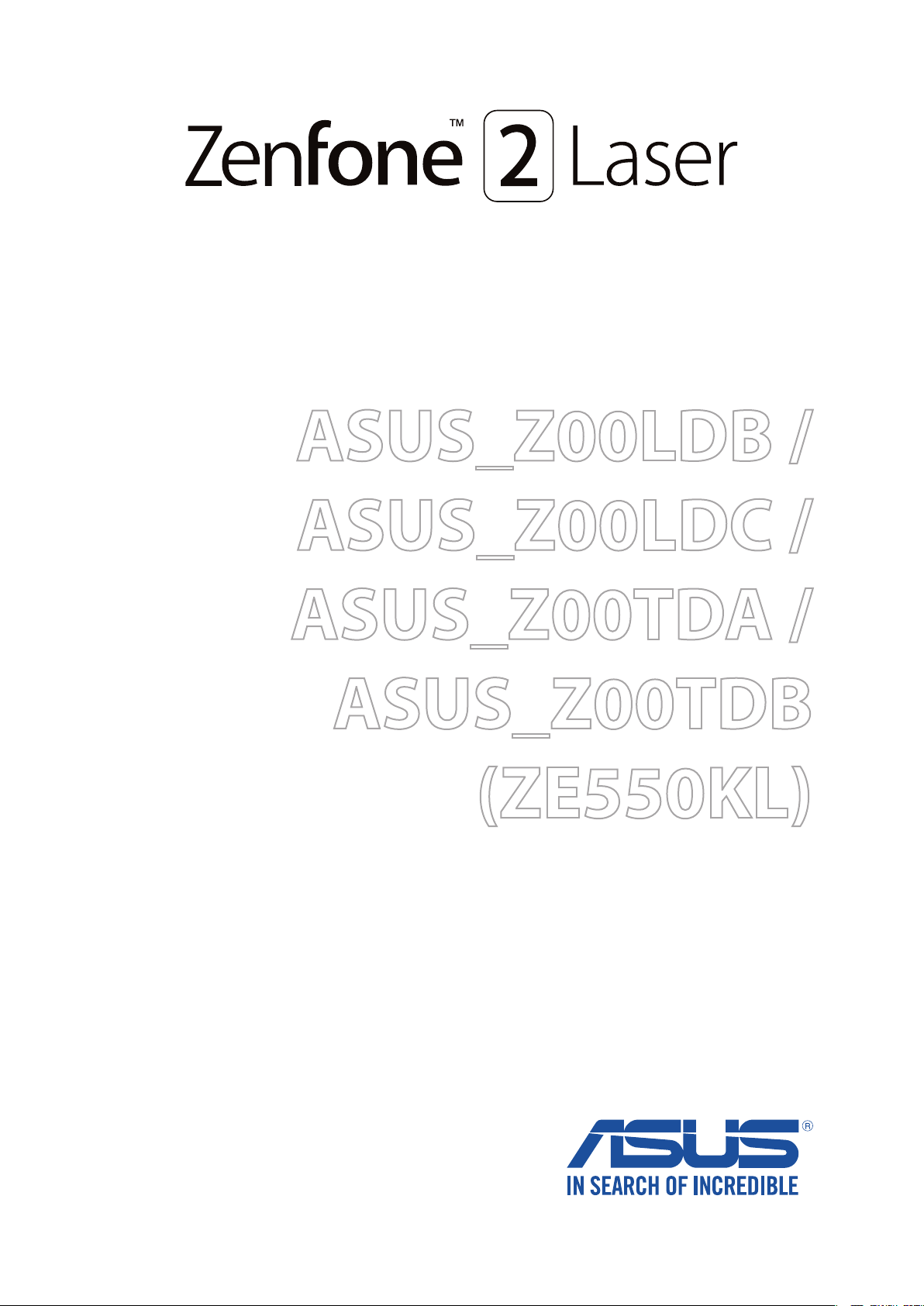
ASUS_Z00LDB /
ASUS_Z00LDC /
ASUS_Z00TDA /
ASUS_Z00TDB
(ZE550KL)
用戶手冊
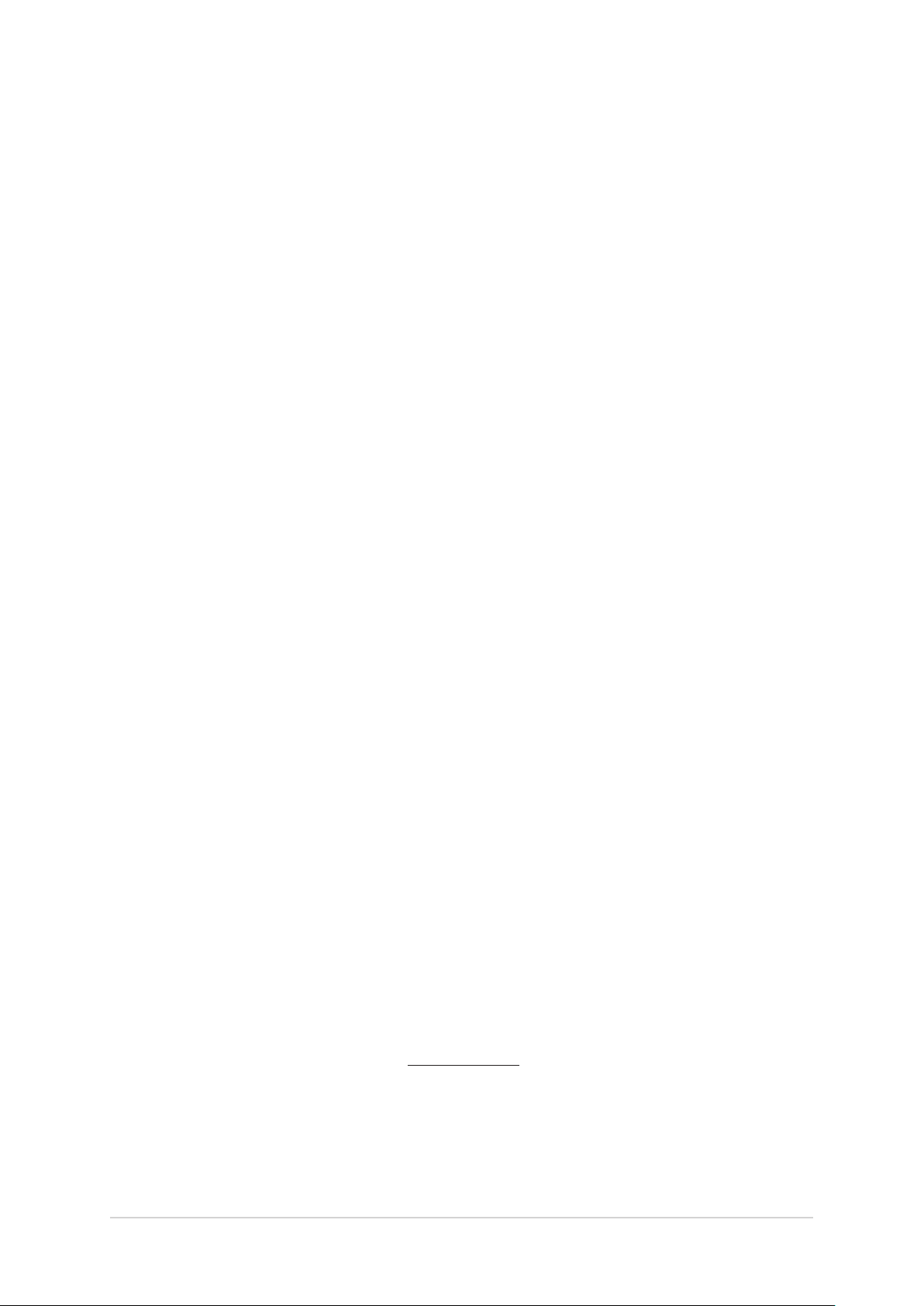
C10335
2015 年 9 月
1.00 版
版權說明
©ASUSTeK Computer Inc. All rights reserved. 華碩電腦股份有限公司保留所有權利
本用戶手冊包括但不限于其所包含的所有信息都受到著作權法的保護,未經華碩電腦股份有限公司(以下簡稱“華
碩”)許可,不得有任何仿造、複製、摘抄、轉譯、發行等行為或為其它利用。
免責聲明
本用戶手冊是以“現狀”及“以當前明示的條件下”的狀態提供給您。在法律允許的範圍內,華碩就本用戶手冊,
不提供任何明示或默示的擔保及保證,包括但不限于商業暢銷性、特定目的適用性、未侵害任何他人權利及任何使
用本用戶手冊或無法使用本用戶手冊的保證,且華碩對因使用本用戶手冊而獲取的結果或通過本用戶手冊所獲得任
何信息的準確性或可靠性不提供擔保及保證。
用戶應自行承擔使用本用戶手冊的所有風險。用戶明確瞭解並同意華碩、華碩的被授權人及董事、管理層、員工、
代理商、關聯企業皆無須為您因本用戶手冊、或因使用本用戶手冊、或因不可歸責于華碩的原因而可能產生的衍
生、附帶、直接、間接、特別、懲罰或任何其它損失(包括但不限于利益損失、業務中斷、數據遺失或其它金錢損
失)負責,不論華碩是否被告知發生上述損失之可能性。
在于部分國家或地區可能不允許責任的全部免除或對上述損失的責任限制,所以上述限制或排除條款可能對您不適
用。
用戶知悉華碩有權隨時修改本用戶手冊。本產品規格或驅動程序一經改變,本用戶手冊將會隨之更新。本用戶手冊
更新的詳細說明請您訪問華碩簡體中文官方網站 www.asus.com.cn,或是直接與華碩電腦客戶關懷中心 400-0007555 聯繫(400 服務熱線支持手機撥打)。
對于本用戶手冊中提及的第三方產品名稱或內容,其所有權及知識產權都為各產品或內容所有人所有且受現行知識
產權相關法律及國際條約的保護。
當下列兩種情况發生時,本產品將不再受到華碩的保修及服務:
(1) 本產品曾經過非華碩授權的維修、規格更改、零件替換或其它未經過華碩授權的行為。
(2)本產品序號模糊不清或丟失。
2

目錄
廢棄物處理 .............................................................................................................................................................8
ZenTalk 粉絲交流分享論壇 ..............................................................................................................................8
1 基本操作
歡迎! .......................................................................................................................................................................... 10
外觀介紹 ..................................................................................................................................................................... 11
認識 ASUS Phone............................................................................................................................................11
安裝 Micro SIM 卡 ..................................................................................................................................................12
取出 Micro SIM 卡 ..................................................................................................................................................13
安裝 MicroSD 存儲卡 ............................................................................................................................................ 14
取出 MicroSD 存儲卡 ............................................................................................................................................ 15
連接電源充電器 .......................................................................................................................................................17
開啟/關閉設備電源 ................................................................................................................................................. 19
開啟設備電源 ..................................................................................................................................................... 19
關閉設備電源 ..................................................................................................................................................... 19
設置設備的休眠模式 ........................................................................................................................................19
首次使用 ..................................................................................................................................................................... 20
ASUS 帳戶 .......................................................................................................................................................... 20
省電秘訣 ..................................................................................................................................................................... 20
使用觸摸功能 ............................................................................................................................................................21
運行應用程序或選擇項目 .............................................................................................................................. 21
移動或刪除項目 ................................................................................................................................................. 21
滑動頁面或畫面 ................................................................................................................................................. 22
放大 .................................................................................................................................................................. 22
縮小 .................................................................................................................................................................. 23
手套模式 ...............................................................................................................................................................23
2 把這裡當作自己的家
Zen Home 功能 ........................................................................................................................................................24
桌面 .................................................................................................................................................................. 24
圖標說明 ...............................................................................................................................................................25
個性化桌面 .................................................................................................................................................................26
應用程序 & 小部件...........................................................................................................................................26
編輯頁面 ...............................................................................................................................................................27
壁紙 .................................................................................................................................................................. 27
圖示套件 ...............................................................................................................................................................29
轉場動畫 ...............................................................................................................................................................29
主題 .................................................................................................................................................................. 29
桌面設置 ...............................................................................................................................................................29
系統設置 ...............................................................................................................................................................29
更多 .................................................................................................................................................................. 29
3
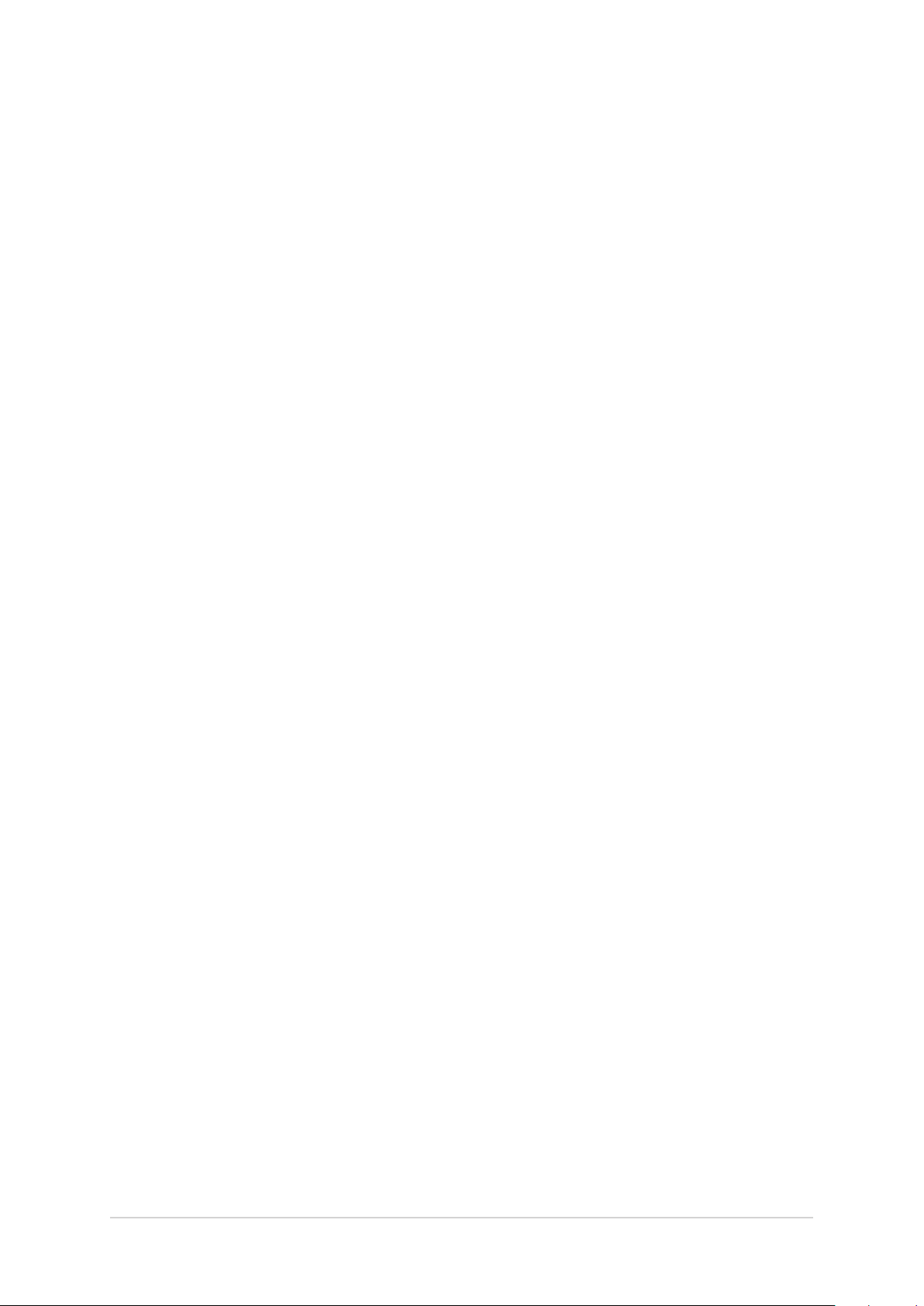
通知面板 ..................................................................................................................................................................... 30
快速設置 ..................................................................................................................................................................... 31
添加或刪除快速設置面板中的功能圖標...................................................................................................31
簡易模式 ..................................................................................................................................................................... 32
添加快捷方式 ..................................................................................................................................................... 32
刪除快捷方式 ..................................................................................................................................................... 32
設置日期與時間 .......................................................................................................................................................33
設置音效 ..................................................................................................................................................................... 33
3 應用
瀏覽器 .......................................................................................................................................................................... 34
運行瀏覽器 ..........................................................................................................................................................34
分享網頁 ...............................................................................................................................................................35
設置網頁為以後閱讀 ........................................................................................................................................35
添加新分頁 ..........................................................................................................................................................35
添加書籤 ...............................................................................................................................................................35
清除瀏覽器緩存 ................................................................................................................................................. 35
電子郵件 ..................................................................................................................................................................... 36
設置電子郵件帳號 ............................................................................................................................................ 36
添加電子郵件帳號 ............................................................................................................................................ 36
會議邀請 ...............................................................................................................................................................37
設置電子郵件為以後編輯 .............................................................................................................................. 37
接受或拒絕活動邀請 ........................................................................................................................................38
日曆...............................................................................................................................................................................39
添加新活動 ..........................................................................................................................................................39
添加日曆帳戶 ..................................................................................................................................................... 39
開啟活動提醒 ..................................................................................................................................................... 40
What’s Next
獲得活動提醒 ..................................................................................................................................................... 41
設置
天氣...............................................................................................................................................................................42
運行天氣 ...............................................................................................................................................................42
天氣主畫面 ..........................................................................................................................................................43
一週天氣預報 ..................................................................................................................................................... 44
Do It Later .................................................................................................................................................................45
添加待辦工作 ..................................................................................................................................................... 45
設置工作重要性 ................................................................................................................................................. 45
稍後撥叫 ...............................................................................................................................................................45
以後編輯 ...............................................................................................................................................................46
以後閱讀 ...............................................................................................................................................................46
以後回覆 ...............................................................................................................................................................46
刪除工作 ...............................................................................................................................................................47
超級雲筆跡 .................................................................................................................................................................48
添加筆記本 ..........................................................................................................................................................48
................................................................................................................................................................. 41
What’s Next
................................................................................................................................................41
4
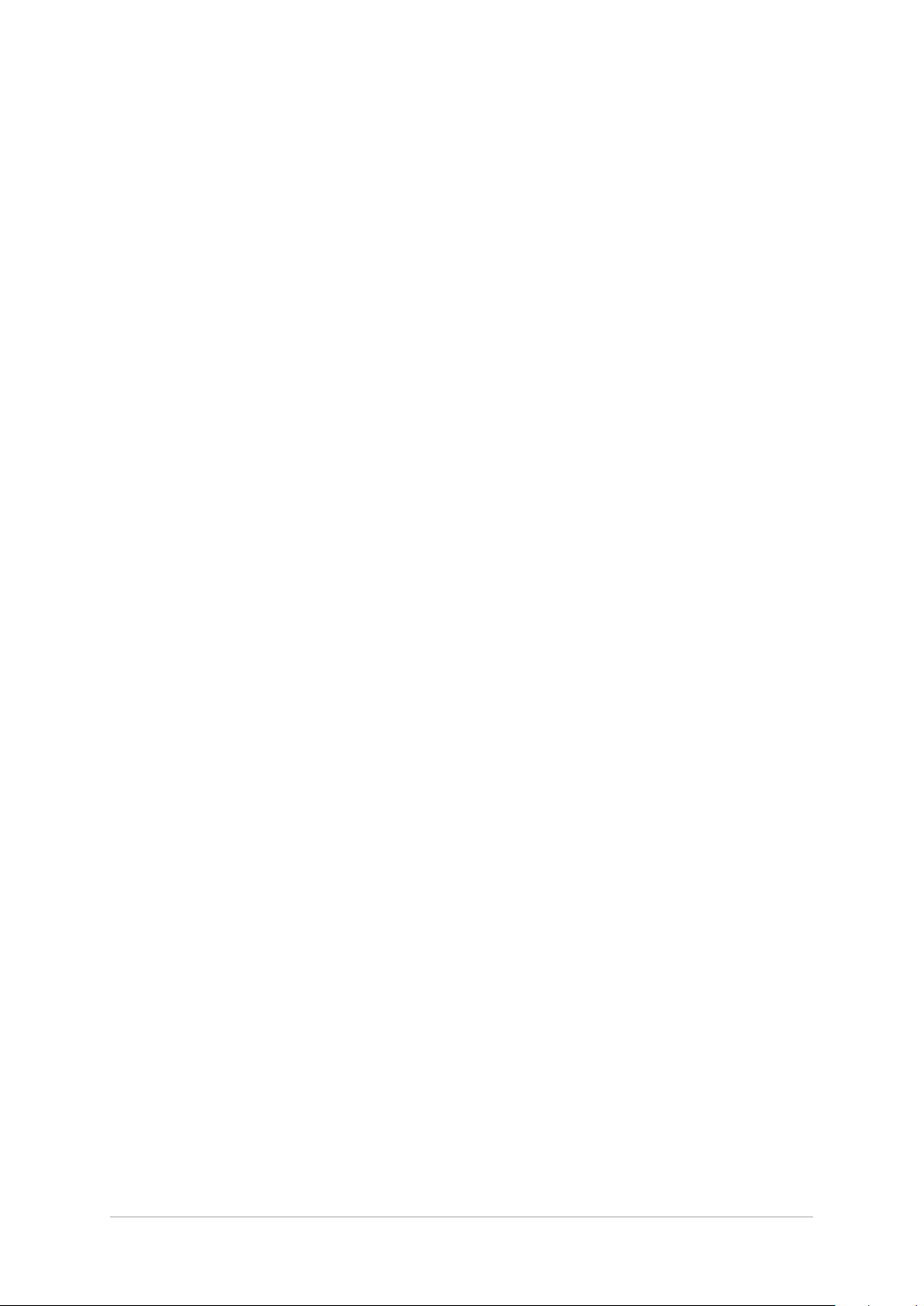
圖標說明 ...............................................................................................................................................................49
開啟雲同步功能 ................................................................................................................................................. 49
分享頁面 ...............................................................................................................................................................49
文件管理員 .................................................................................................................................................................50
查看內置存儲設備 ............................................................................................................................................ 50
查看外接存儲設備 ............................................................................................................................................ 50
查看雲存儲空間 ................................................................................................................................................. 50
ASUS WebStorage .................................................................................................................................................51
登錄 ASUS WebStorage ............................................................................................................................... 51
時鐘...............................................................................................................................................................................52
運行時鐘 ...............................................................................................................................................................52
世界時鐘 ...............................................................................................................................................................53
鬧鐘 .................................................................................................................................................................. 53
秒表 .................................................................................................................................................................. 54
定時器 .................................................................................................................................................................. 55
自啟動管理 .................................................................................................................................................................56
運行自啟動管理 ................................................................................................................................................. 56
4 撥號與聯繫人
通話...............................................................................................................................................................................57
管理 SIM 卡與設置 .......................................................................................................................................... 57
撥打電話 ...............................................................................................................................................................59
來電 .................................................................................................................................................................. 62
管理通話 ...............................................................................................................................................................65
通話錄音 ...............................................................................................................................................................67
管理聯繫人 .................................................................................................................................................................68
運行聯繫人 ..........................................................................................................................................................68
聯繫人設置 ..........................................................................................................................................................68
設置個人資料 ..................................................................................................................................................... 68
添加聯繫人 ..........................................................................................................................................................69
添加聯絡電話的分機號碼 .............................................................................................................................. 69
編輯聯繫人數據 ................................................................................................................................................. 70
設置 VIP 聯繫人 ................................................................................................................................................ 70
設置我的收藏聯繫人 ........................................................................................................................................72
導入聯繫人 ..........................................................................................................................................................72
導出聯繫人 ..........................................................................................................................................................73
管理封鎖列表 ..................................................................................................................................................... 73
備份/恢復通話記錄 .......................................................................................................................................... 74
通話設置 ...............................................................................................................................................................75
短信...............................................................................................................................................................................76
運行短信 ...............................................................................................................................................................76
發送短信 ...............................................................................................................................................................76
回覆短信 ...............................................................................................................................................................76
封鎖短信 ...............................................................................................................................................................76
5
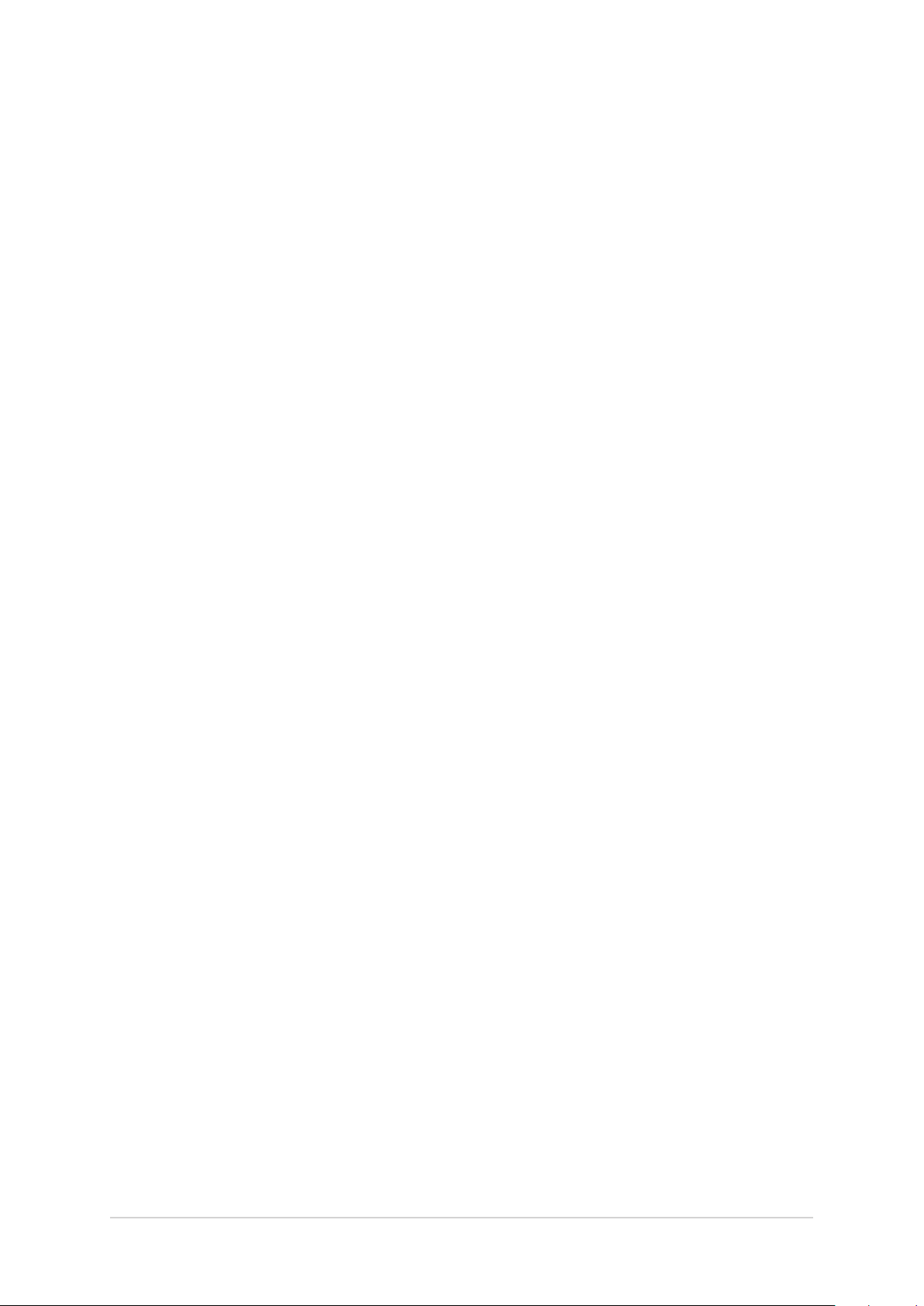
5 娛樂
使用耳機 ..................................................................................................................................................................... 78
連接耳機 ...............................................................................................................................................................78
音樂...............................................................................................................................................................................79
運行音樂 ...............................................................................................................................................................79
播放音樂 ...............................................................................................................................................................79
播放雲音樂 ..........................................................................................................................................................80
添加播放列表 ..................................................................................................................................................... 81
FM 收音機..................................................................................................................................................................82
運行 FM 收音機 ................................................................................................................................................ 82
6 相機與圖庫
使用相機 ..................................................................................................................................................................... 84
運行相機 ...............................................................................................................................................................84
首次使用相機 ..................................................................................................................................................... 85
相機設置 ...............................................................................................................................................................88
攝像機設置 ..........................................................................................................................................................89
應用相機模式 ..................................................................................................................................................... 90
圖庫...............................................................................................................................................................................91
查看圖片 ...............................................................................................................................................................91
更改相片排列 ..................................................................................................................................................... 92
共享圖片 ...............................................................................................................................................................92
刪除圖片 ...............................................................................................................................................................92
編輯圖片 ...............................................................................................................................................................92
將活動照片與日曆活動連結 ..........................................................................................................................93
7 連接設置與網絡應用
創建移動網絡連接 ................................................................................................................................................... 96
無線網絡連接 ............................................................................................................................................................96
開啟無線網絡連接 ............................................................................................................................................ 96
創建無線網絡連接 ............................................................................................................................................ 97
關閉無線網絡連接 ............................................................................................................................................ 97
藍牙功能 ..................................................................................................................................................................... 97
開啟藍牙功能 ..................................................................................................................................................... 97
將設備與其他藍牙設備配對 ..........................................................................................................................98
網絡共用 ..................................................................................................................................................................... 99
WLAN 熱點 ......................................................................................................................................................... 99
藍牙網絡共用 .................................................................................................................................................. 101
PlayTo ....................................................................................................................................................................... 102
開啟 PlayTo ..................................................................................................................................................... 102
運行 PlayTo ..................................................................................................................................................... 102
6
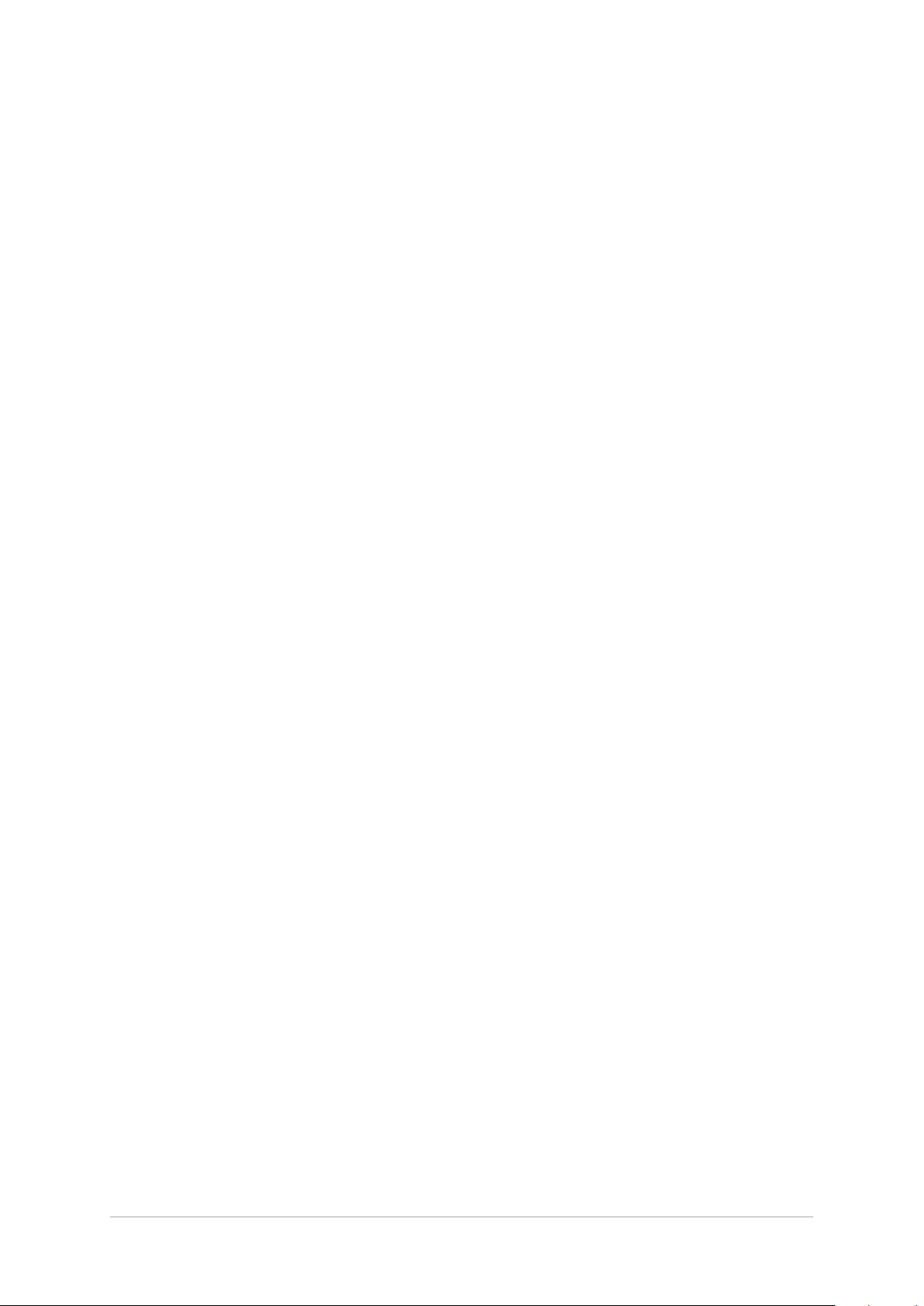
8 ZenLink
認識 ZenLink .......................................................................................................................................................... 103
Share Link ............................................................................................................................................................... 103
運行 Share Link .............................................................................................................................................. 103
PC Link ..................................................................................................................................................................... 106
運行 PC Link ................................................................................................................................................... 106
使用 PC Link ................................................................................................................................................... 106
Remote Link ........................................................................................................................................................... 107
運行 Remote Link .......................................................................................................................................... 107
使用 Remote Link .......................................................................................................................................... 107
9 Zen 獨家工具
手電筒 ....................................................................................................................................................................... 110
手電筒設置選項 .............................................................................................................................................. 110
計算器 ....................................................................................................................................................................... 111
工程模式 ............................................................................................................................................................ 112
隨手記 ....................................................................................................................................................................... 113
固定設置 ............................................................................................................................................................ 114
錄音機 ....................................................................................................................................................................... 115
運行錄音機 ....................................................................................................................................................... 115
使用錄音機 ....................................................................................................................................................... 116
查看錄音列表 .................................................................................................................................................. 117
音頻向導 .................................................................................................................................................................. 118
使用音頻向導 .................................................................................................................................................. 118
Splendid .................................................................................................................................................................... 119
使用 Splendid .................................................................................................................................................. 119
省電模式 .................................................................................................................................................................. 120
10 安全防護
保持設備固件的最新狀態 .................................................................................................................................. 121
運行系統更新 .................................................................................................................................................. 121
重置設備 .................................................................................................................................................................. 121
屏幕鎖定 .................................................................................................................................................................. 122
設置屏幕鎖定 .................................................................................................................................................. 122
顯示與小部件 .................................................................................................................................................. 123
設置快速訪問 .................................................................................................................................................. 124
識別您的手機 ......................................................................................................................................................... 126
7
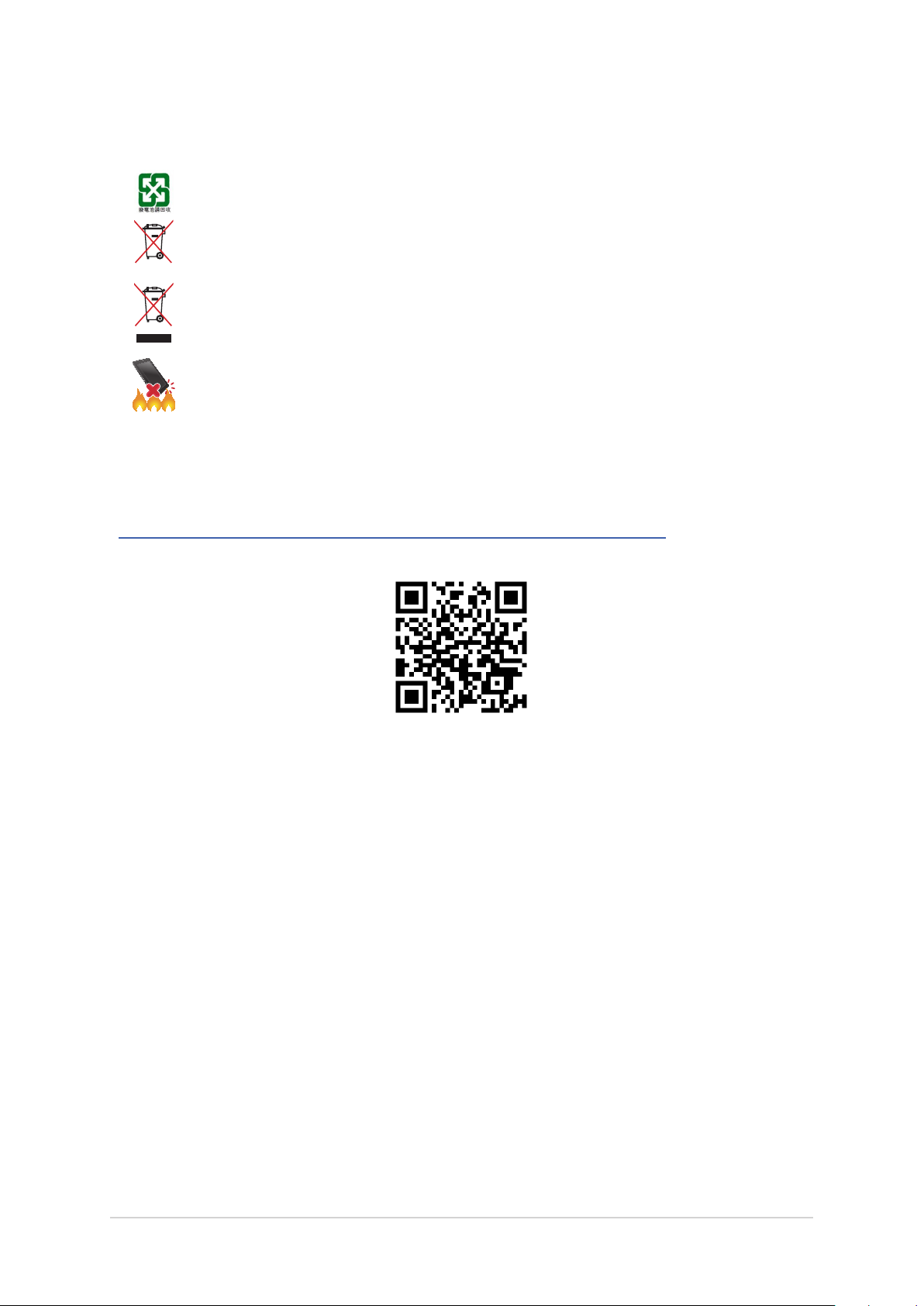
廢棄物處理
請勿將電池當作一般垃圾丟棄。這個標誌表示電池不應視為一般垃圾丟
棄。
請勿將內含汞的電池當作一般垃圾丟棄。這個打叉的垃圾桶標誌表示電池
不應視為一般垃圾丟棄。
請勿將本產品當作一般垃圾丟棄。本產品零組件設計為可回收利用。這個
打叉的垃圾桶標誌表示本產品(電器與電子設備)不應視為一般垃圾丟
棄,請按照您所在地區有關廢棄電子產品的處理方式處理。
請勿將本產品存放靠近火源或是丟入燃燒的火堆中,有可能造成爆炸的意
外。
ZenTalk 粉絲交流分享論壇
(http://www.asus.com/zentalk/global_foward.php/)
8
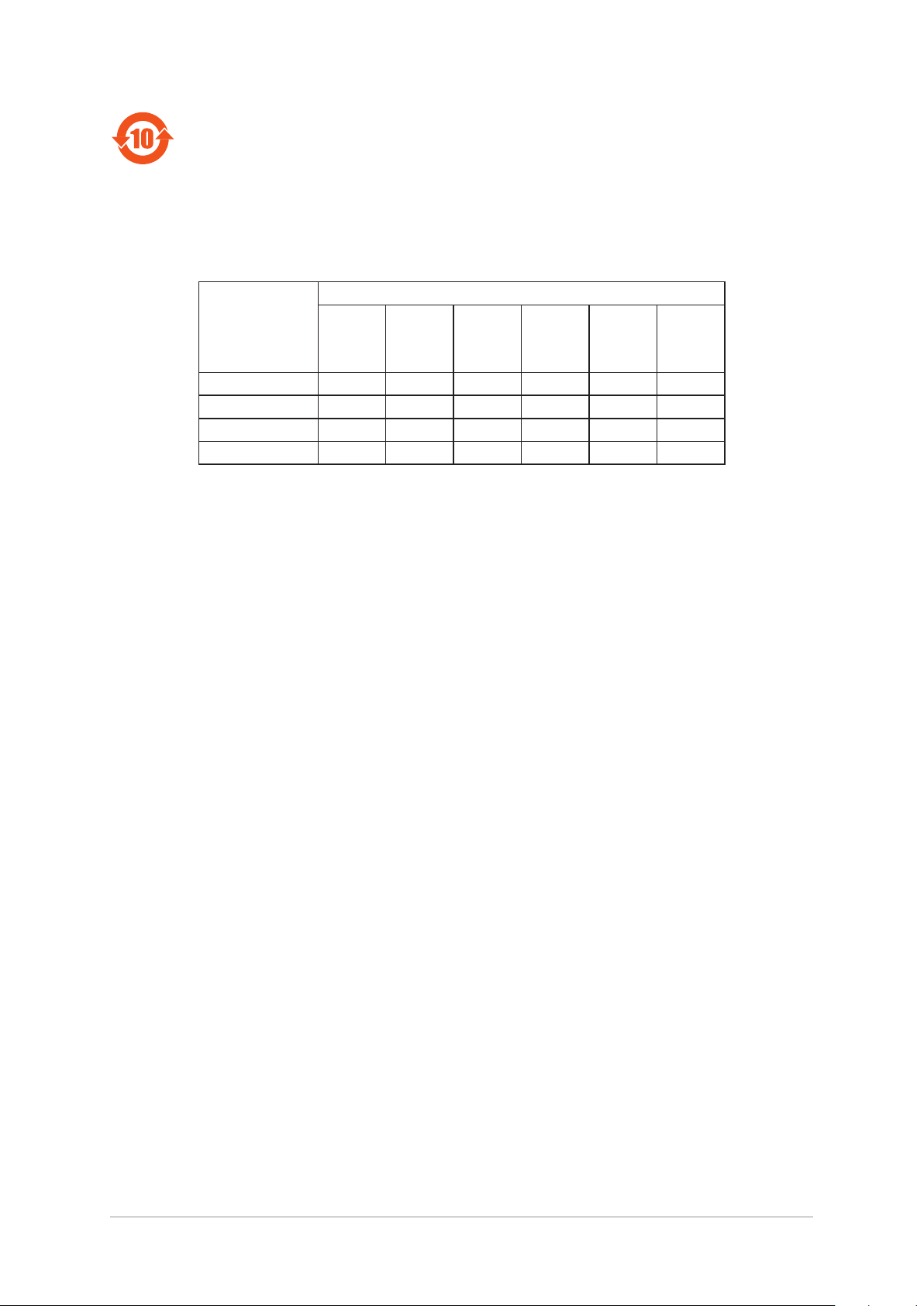
電子電氣產品污染控制標示:圖中之數字為產品之環保使用期限。僅指電
子電氣產品中含有的有毒有害物質或元素不致發生外洩或突變從而對環境
造成污染或對人身、財產造成嚴重損害的期限。
有害物質名稱及含量說明標示:
有害物質
部件名稱
鉛 (Pb) 汞 (Hg) 鎘 (Cd)
六價鉻
(Cr(VI))
多溴
聯苯
(PBB)
多溴二
苯醚
(PBDE)
液晶顯示件組 × ○ × ○ ○ ○
主板 × ○ ○ ○ ○ ○
外殼 × ○ ○ ○ ○ ○
配件 × ○ ○ ○ ○ ○
本表格依據 SJ/T 11364 的規定編制。
○: 表示該有害物質在該部件所有均質材料中的含量均在 GB/T 26572 規定的限量要求以
下。
×: 表示該有害物質至少在該部件的某一均質材料中的含量超出 GB/T 26572 規定的限量
要求,然該部件仍符合歐盟指令 2011/65/EU 的規范。
備註: 此產品所標示之環保使用期限,係指在一般正常使用狀況下。
9
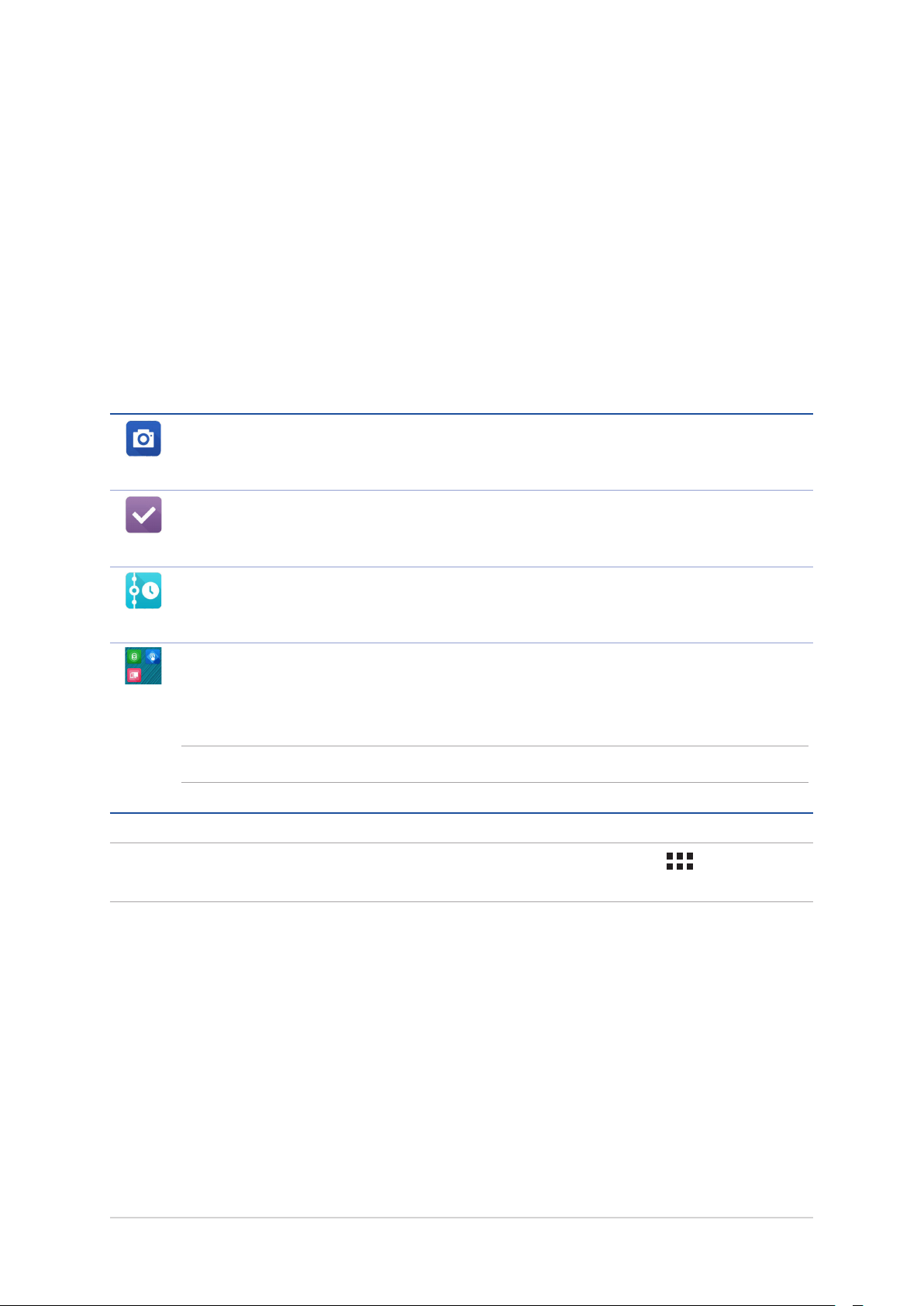
1
基本操作
1
歡迎!
Zen UI 是華碩 Zen 設備的專屬界面,提供您可與其他程序巧妙整合的獨家應用程
序,以符合您的個人需求,讓生活更加便利。
相機
使用 PixelMaster 影像處理技術,以鮮豔生動和高質量的相片及影片為您捕
捉珍貴的每一刻。
Do It Later
信息、電子郵件、瀏覽器等應用程序的工作都可以添加至 Do It Later,方便
您隨時查看待辦事項。
What's Next
讓您快速查看即將發生的事件通知,包含天氣變化、日曆異動、未讀 VIP 郵
件,甚至是 VIP 的生日與紀念日,輕鬆隨時掌握生活大小事。
ZenLink
包括 Remote Link、Share Link 及 PC Link。讓您方便與其他設備連接,以分
享或接收文件。
說明:ZenLink 包括的應用程序會依設備的型號而異。
說明:Zen UI 包括的應用程序會依區域及設備的型號而異。請點擊 查看設備中的
所有應用程序。
10
第 1 章:基本操作
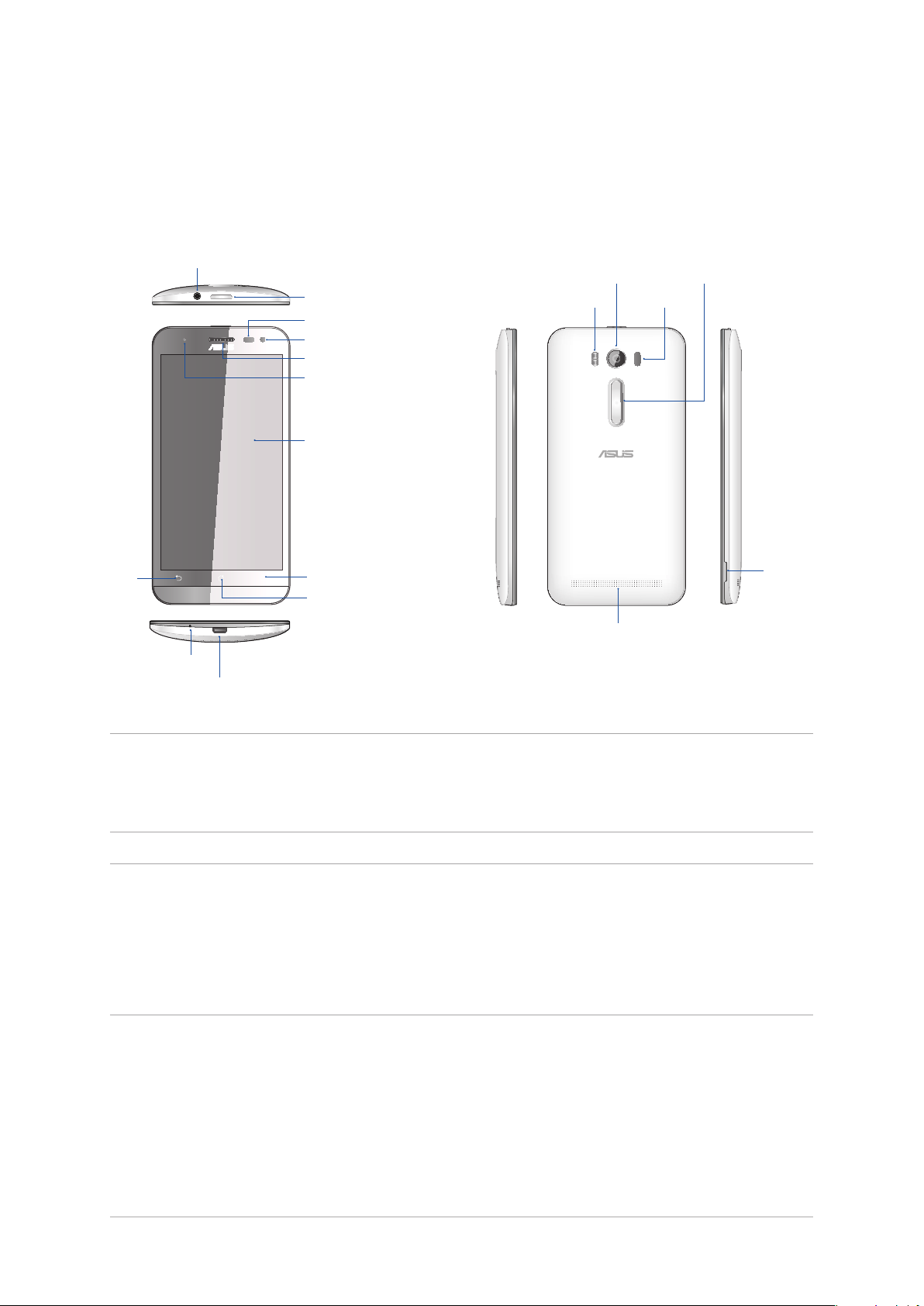
外觀介紹
請參考以下說明認識 ASUS Phone。
認識 ASUS Phone
耳機插孔
電源按鍵
距離與光線感應器
前置攝像頭
聽筒
LED 指示燈
觸控屏
後置攝像頭
閃光燈
音量調整鍵
激光對焦
最近應用程序返回
主畫面
揚聲器
麥克風
Micro USB 連接端口
開蓋溝槽
說明:
• 請打開背蓋以安裝 Micro SIM 卡及 MicroSD 存儲卡。
• Mirco SIM 卡支持 WCDMA、GSM / EDGE、LTE。
重要!
• 使用屏幕保護膜可能會影響距離與光線感應器的功能。當您使用屏幕保護膜時,請
留意不要阻擋距離與光線感應器。
• 請隨時保持設備及觸控屏的乾燥。水氣或液體可能會影響觸控屏的使用。
• 請確認 Micro SIM 卡及 MicroSD 存儲卡安裝妥當、背蓋確實蓋好。
ZenFone 用戶手冊
11
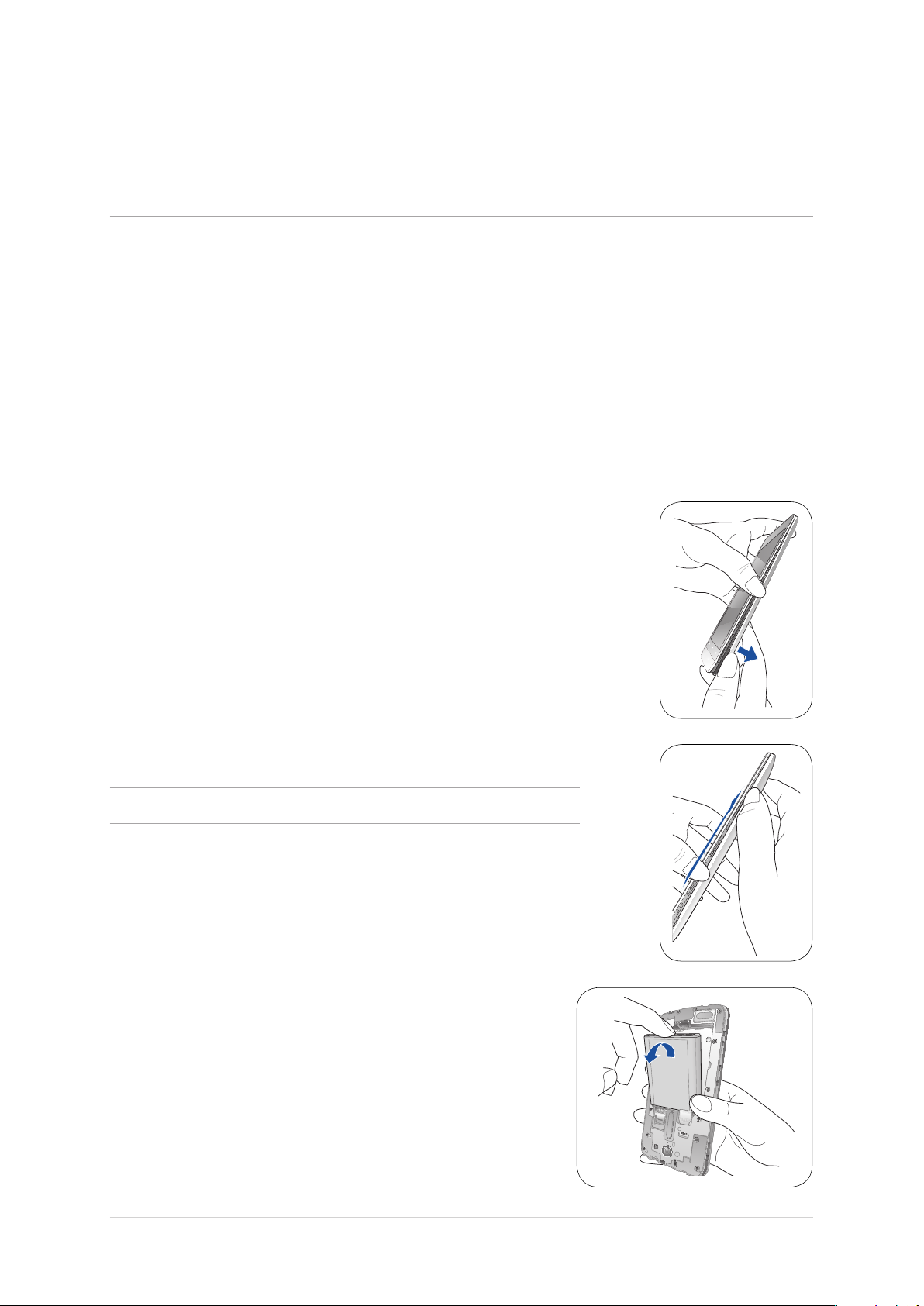
安裝 Micro SIM 卡
在使用 ASUS P h o ne 的通話、收發短信或使用移動網絡功能前,請先安裝 Micro
SIM 卡。
警告!
• ASUS Phone 僅支持使用 Micro SIM 卡。
• ASUS Phone 需使用 Micro SIM 規格的 SIM 卡,請向您的服務運營商詢問。若您
自行裁剪 SIM 卡,可能會造成 SIM 卡接觸不良,使得 ASUS Phone 無法讀取 SIM
卡。
• 安裝 Micro SIM 卡前請先將 ASUS Phone 關機。
• 安裝 Micro SIM 卡時請小心,以免遺失或損壞 Micro SIM 卡。
• 請勿將 MicroSD 存儲卡安裝到 Micro SIM 卡插槽。
請按照以下步驟安裝 Micro SIM 卡:
1. 將 ASUS Phone 關機。
2. 找到位於 ASUS Phone 右側機身下方的開蓋溝槽。
3. 請依圖示方向打開背蓋。
警告!打開背蓋時請小心不要損壞背蓋或傷到您的指甲。
4. 移除電池。
12
第 1 章:基本操作
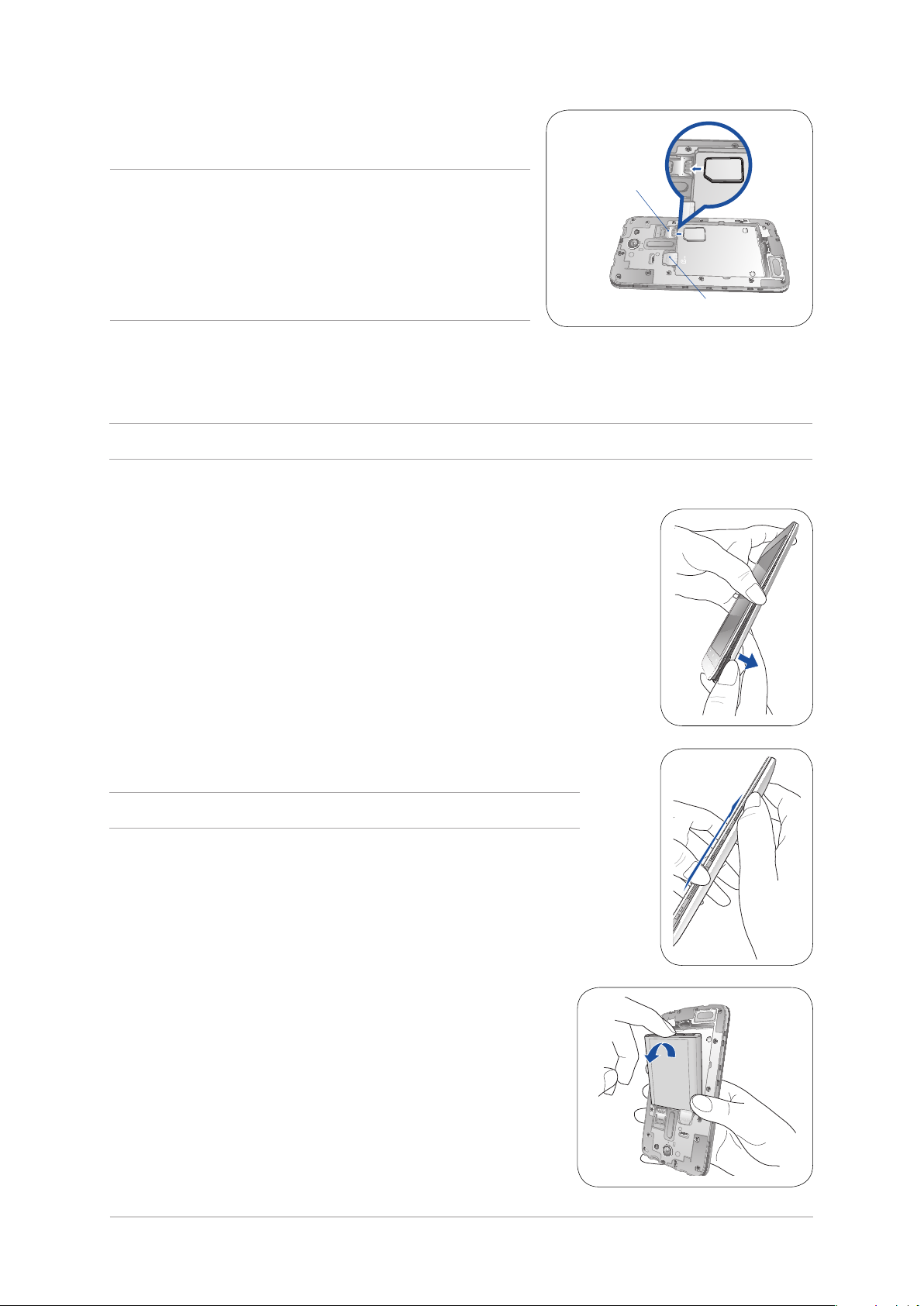
5. 將 Micro SIM 卡安裝至插槽內。
6. 裝回電池與背蓋。
說明:
Micro SIM 卡插
槽 1 / MicroSD
存儲卡插槽
• Micro SIM 卡插槽 1 位在下層。
• ASUS Phone規格可能因國家或區域而異。
• Micro SIM 卡插槽 1 及插槽 2 均支持 4G / 3G
信號,但無法同時使用 4G / 3G 網絡功能。
Micro SIM 卡插槽 2
取出 Micro SIM 卡
警告!取出 Micro SIM 卡時請小心,以免遺失或損壞 Micro SIM 卡。
請依照以下步驟取出 Micro SIM 卡:
1. 將 ASUS Phone 關機。
2. 找到位於 ASUS Phone 右側機身下方的開蓋溝槽。
3. 請依圖示方向打開背蓋。
警告!打開背蓋時請小心不要損壞背蓋或傷到您的指甲。
4. 移除電池。
ZenFone 用戶手冊
13
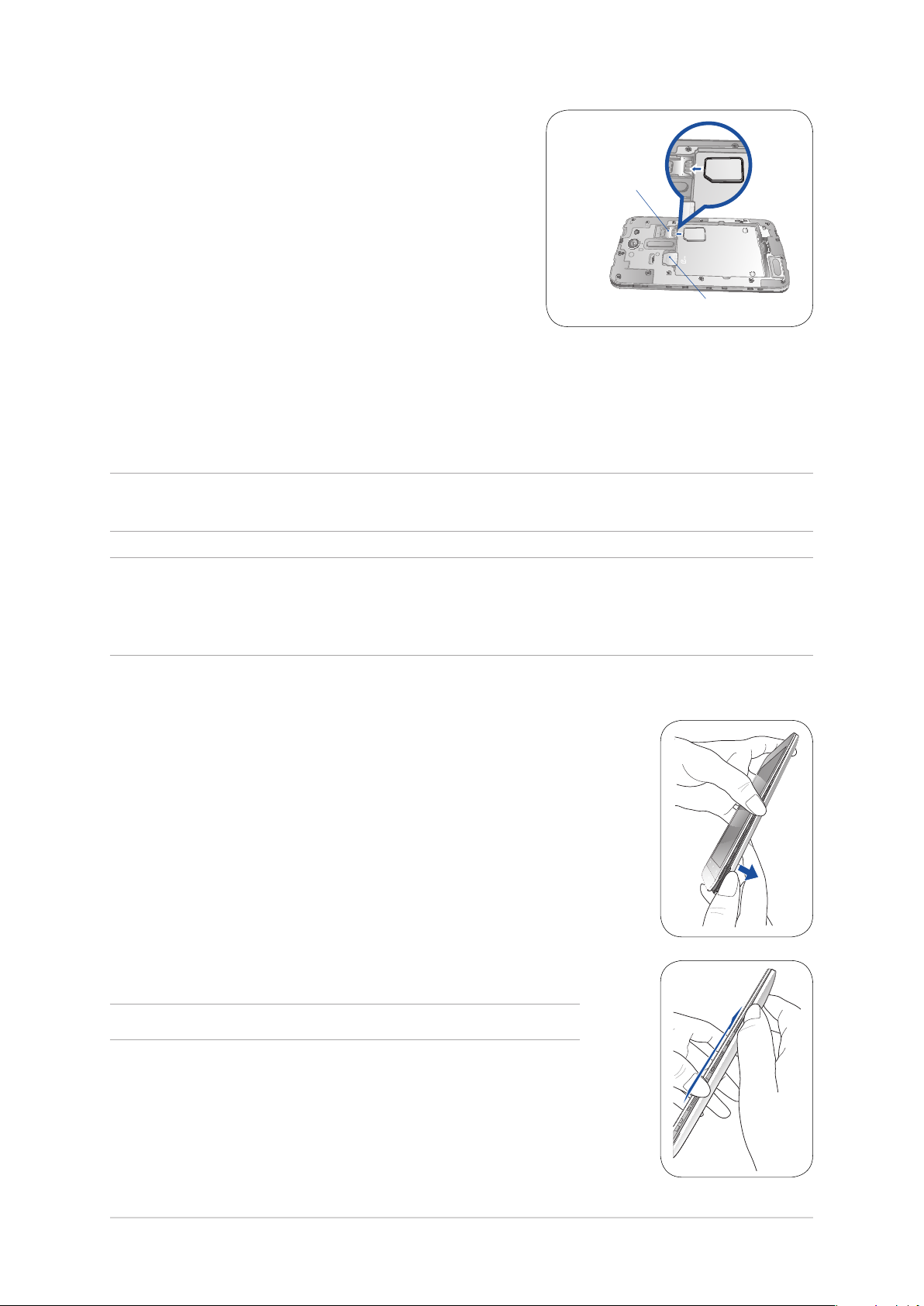
5. 按壓想要移除的 Micro SIM 卡,將 Micro SIM 卡
從插槽中取出。
6. 裝回電池與背蓋。
Micro SIM 卡插
槽 1 / MicroSD
存儲卡插槽
Micro SIM 卡插槽 2
安裝 MicroSD 存儲卡
ASUS Phone 支持 MicroSD、MicroSDHC 及 MicroSDXC 規格,容量最高 64GB 的
存儲卡。
說明:請使用可兼容 ASUS Phone 的 MicroSD 存儲卡,以免造成設備或 MicroSD 存
儲卡損壞。
警告!
• 安裝 MicroSD 存儲卡時請小心,以免造成 MicroSD 存儲卡內的數據遺失或毀損。
• 請勿將 Mirco SIM 卡安裝到 MicroSD 存儲卡插槽。
請依照以下步驟安裝 MicroSD 存儲卡:
1. 將 ASUS Phone 關機。
2. 找到位於 ASUS Phone 右側機身下方的開蓋溝槽。
3. 請依圖示方向打開背蓋。
警告!打開背蓋時請小心不要損壞背蓋或傷到您的指甲。
14
第 1 章:基本操作
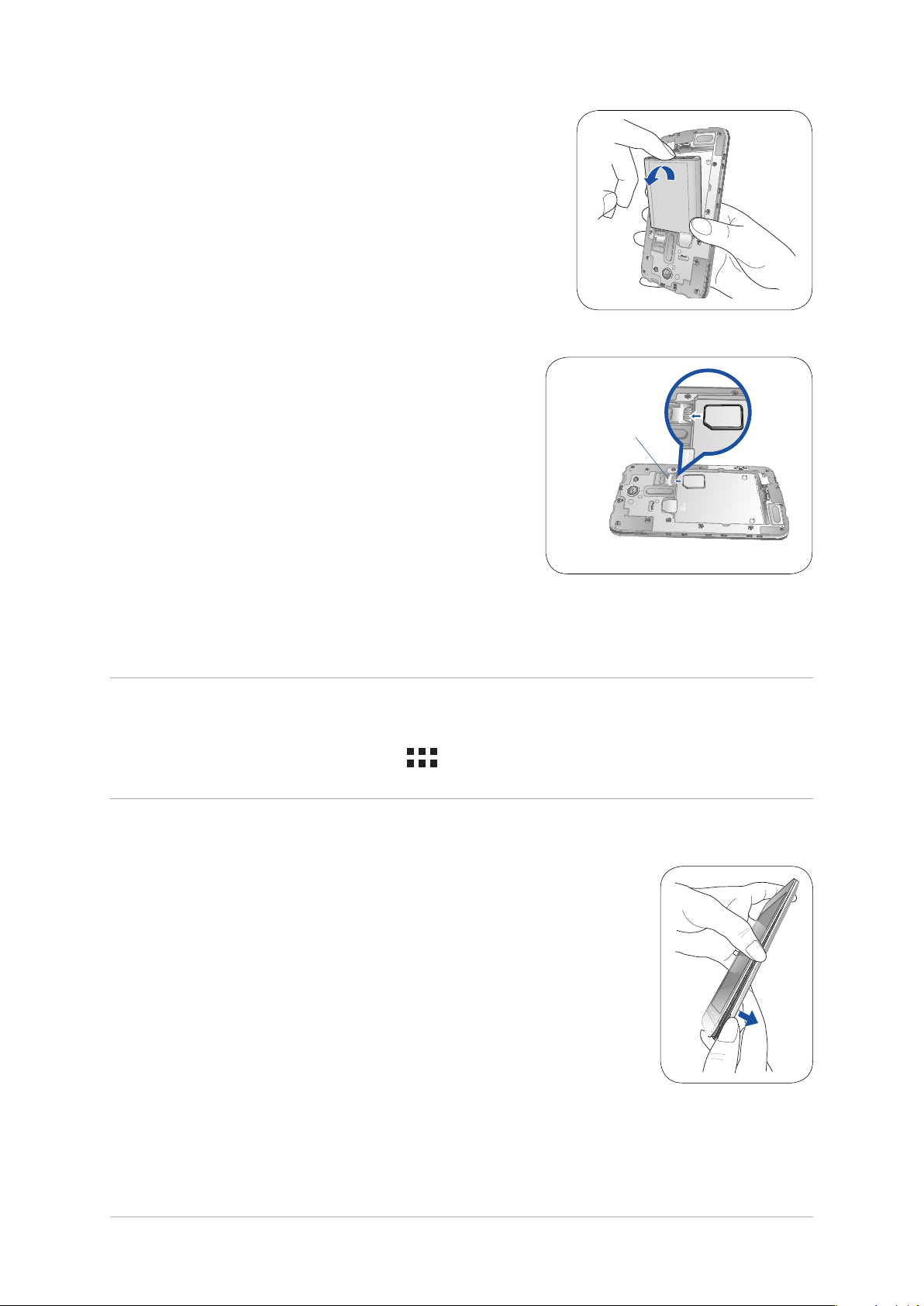
4. 移除電池。
5. 將 MicroSD 存儲卡安裝至插槽內。
6. 裝回電池與背蓋。
Micro SIM 卡插
槽 1 / MicroSD
存儲卡插槽
取出 MicroSD 存儲卡
警告!
• 取出 MicroSD 存儲卡時請小心,以免造成 MicroSD 存儲卡內的數據遺失或毀損。
• 取出 MicroSD 存儲卡前,請在 > 設置 > 存儲 > 卸除外接設備 以安全移除
MicroSD 存儲卡。
請依照以下步驟取出 MicroSD 存儲卡:
1. 將 ASUS Phone 關機。
2. 找到位於 ASUS Phone 右側機身下方的開蓋溝槽。
ZenFone 用戶手冊
15
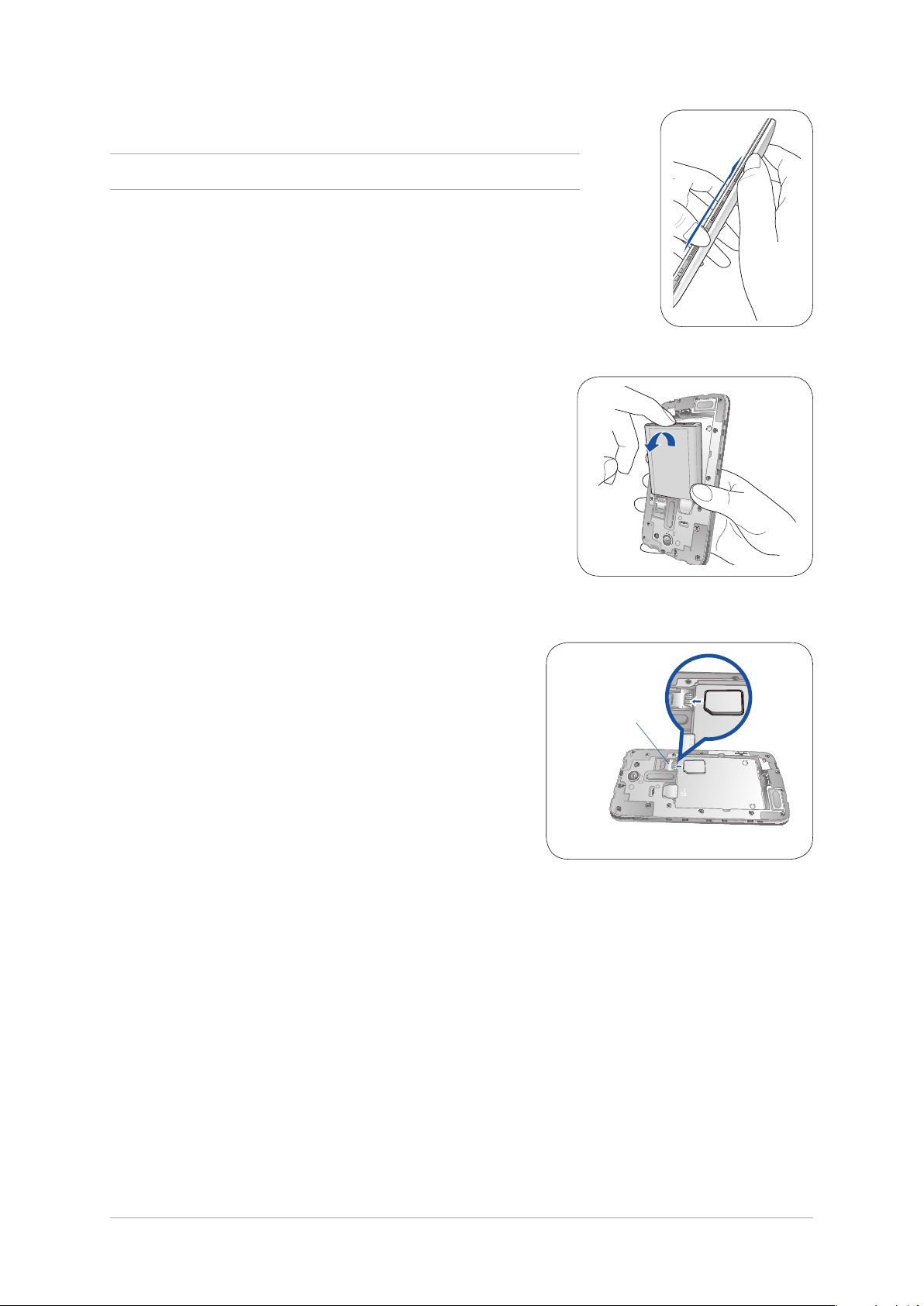
3. 請依圖示方向打開背蓋。
警告!打開背蓋時請小心不要損壞背蓋或傷到您的指甲。
4. 移除電池。
5. 按壓想要移除的 MicroSD 存儲卡,將 MicroSD
存儲卡從插槽中取出。
6. 裝回電池與背蓋。
Micro SIM 卡插
槽 1 / MicroSD
存儲卡插槽
16
第 1 章:基本操作
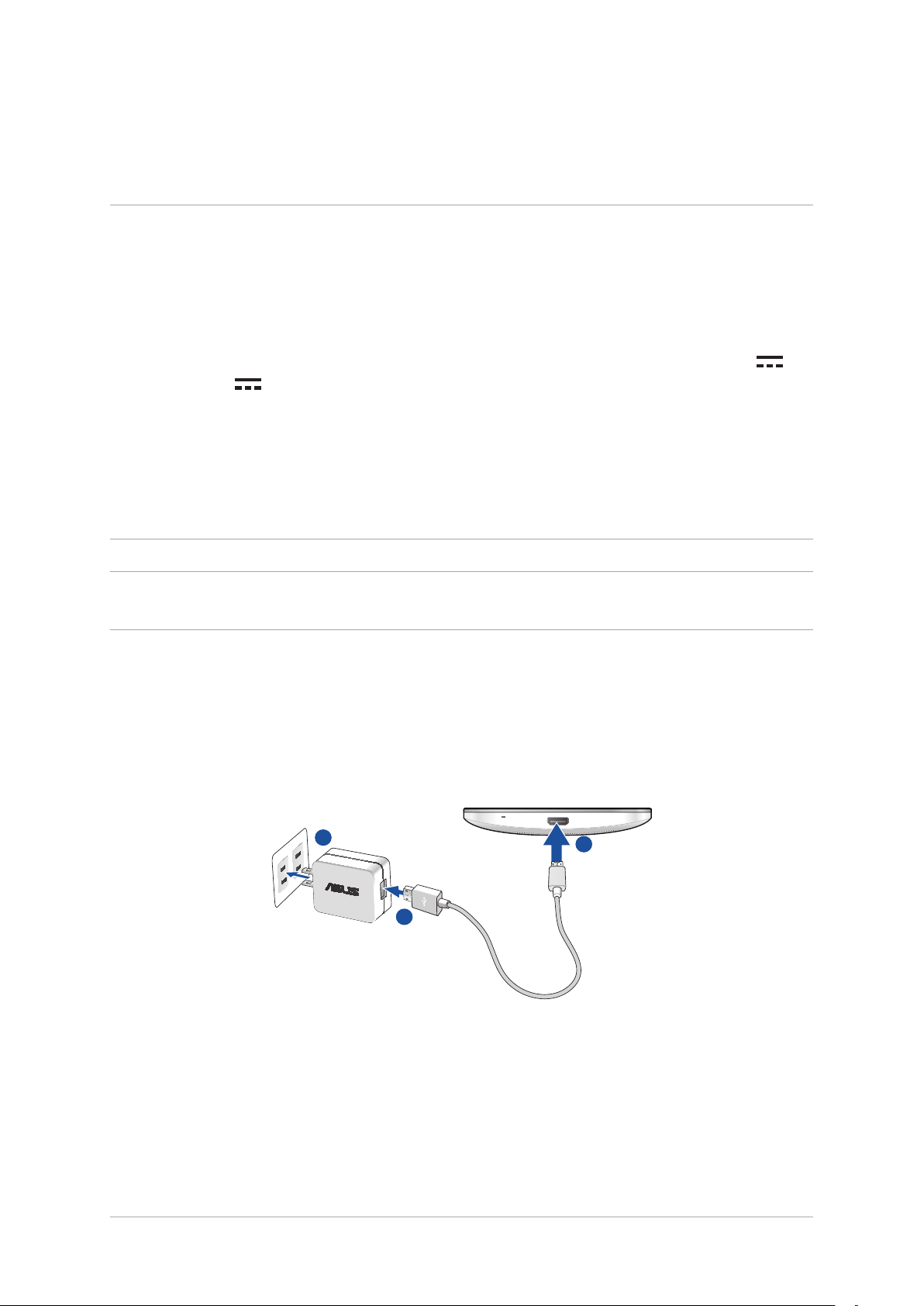
連接電源充電器
為 ASUS Phone 充電前請先閱讀以下注意事項。
重要!
• 請使用包裝盒中的電源充電器及 Micro USB 數據線為 ASUS Phone 充電,使用其
他電源充電器可能造成 ASUS Phone 故障。
• 在為 ASUS Phone 充電前,請先撕去 USB 電源充電器和 Micro USB 數據線上的塑
封膜,以免造成危險。
• 本產品適用的電源輸入電壓範圍為 AC 100V–240V,輸出電壓為 +5.2V 1A,
5W / +5.2V 1.35A, 7W。
• 當在充電模式下使用 ASUS Phone 時,請確認電源充電器是否已經連接至附近的電
源插座。
• 請勿讓 ASUS Phone 完成充電後仍繼續連接電源。某些電子設備並非設計為能夠超
時連接電源。
• 請勿在 ASUS Phone 上放置任何物品。
重要!充電時請確認電源充電器及 Micro USB 數據線確實連接 ASUS Phone,以免造
成電源充電器、Micro USB 數據線或 ASUS Phone 故障。
請依照以下步驟為設備充電:
1. 請將 USB 數據線 USB 端口連接 USB 電源充電器。
2. 請將 USB 數據線 Micro USB 端口連接 ASUS Phone。
3. 請將電源插頭連接至插座。
3
1
2
ZenFone 用戶手冊
17
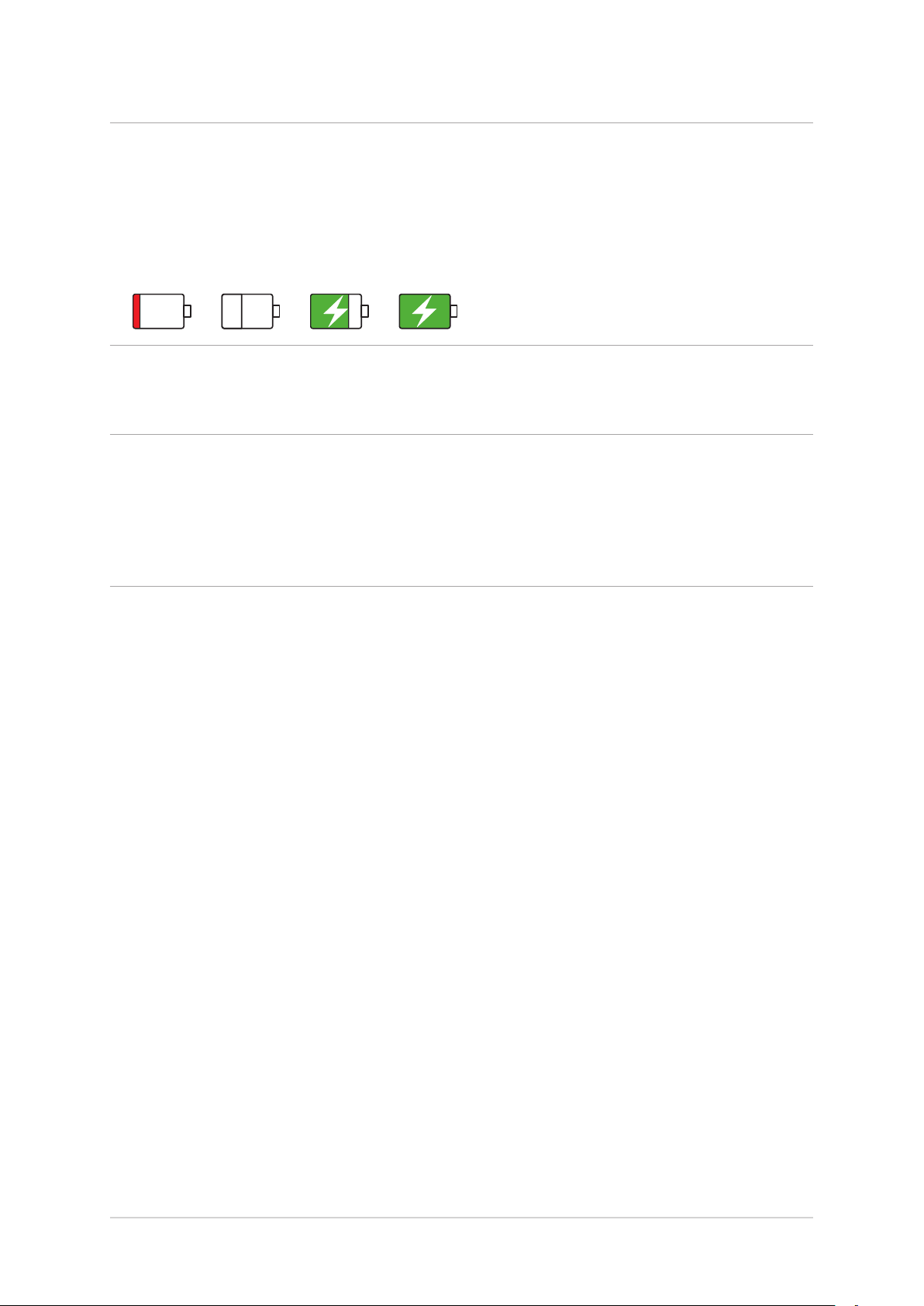
重要!
• 請避免在溫度超過 35℃(95℉)的環境中為 ASUS Phone 充電。
• 初次使用設備之前,請先將電池充電 8 小時以上。
• 充電圖示請參考以下說明:
低電量 未充電 充電中 充電完成
4. 充電完成後,請將 ASUS Phone 的 USB 數據線取下。
說明:
• 充電時使用 ASUS Phone,充電速度會變緩慢。
• ASUS Phone 通過 USB 連接端口連接至電腦充電時,充電速度會相對緩慢。
• 若您的電腦無法提供足夠的功率為 ASUS Phone 充電,請使用包裝盒中的電源充電
器連接電源插座以進行充電。
18
第 1 章:基本操作
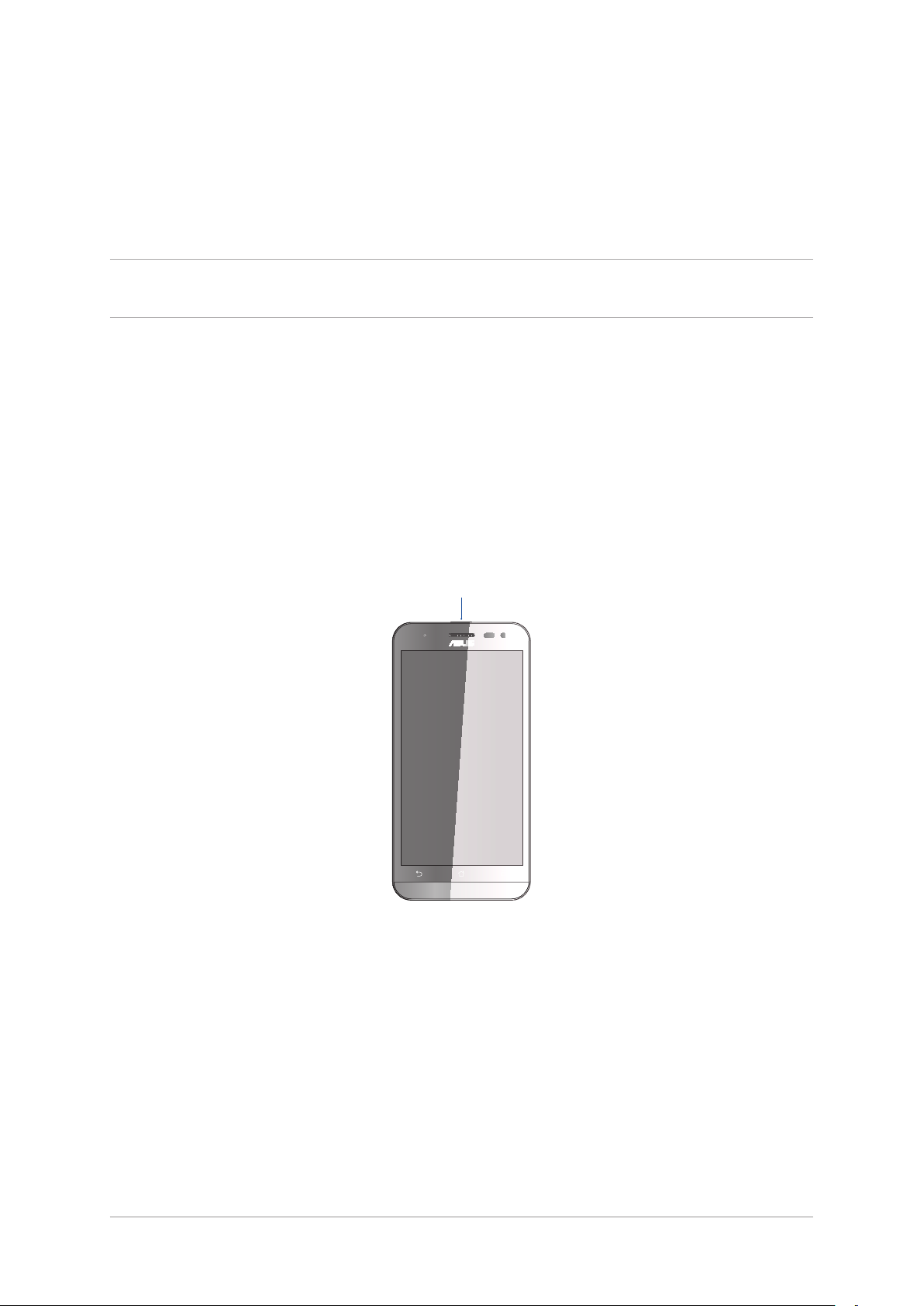
開啟/關閉設備電源
開啟設備電源
請長按位於機身頂部的電源按鍵,直到設備震動以開啟電源。
警告!若您遺忘屏幕解鎖密碼/圖形時,您只能將 ASUS Phone 恢復原廠設置,這將
造成 ASUS Phone 內的所有數據遺失。
關閉設備電源
請依照以下步驟關閉設備電源:
1. 屏幕關閉時,請按下電源按鍵開啟屏幕。若屏幕鎖定時,請將屏幕解鎖。
2. 長按電源按鍵可顯示關機窗口,請選擇 關機 並點擊 確定。
設置設備的休眠模式
當設備電源開啟時,按一下電源按鈕即可使設備進入休眠模式。
電源按鍵
ZenFone 用戶手冊
19
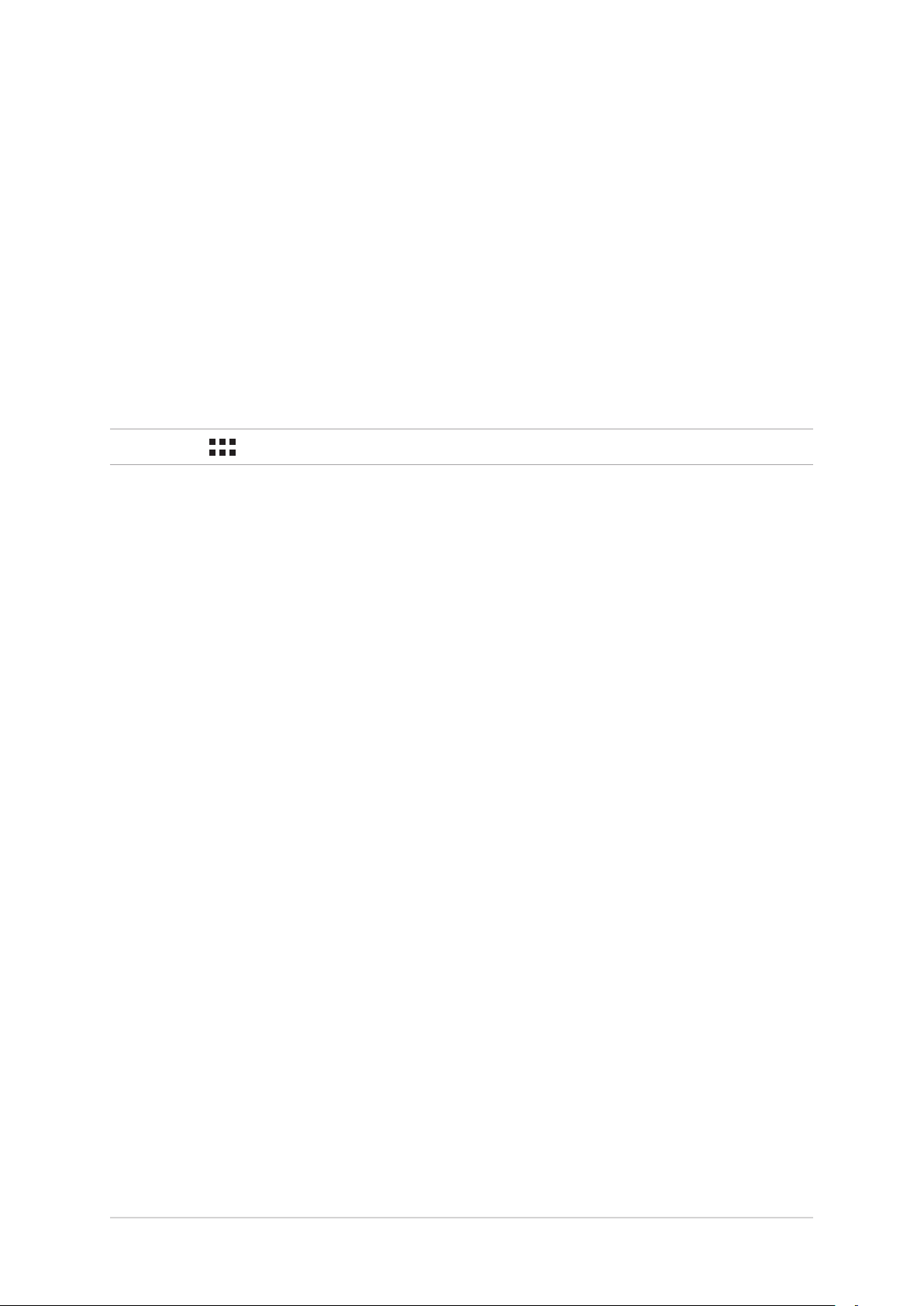
首次使用
首次啟動時,您會看到 Android™ 的歡迎畫面。請按照畫面上的指示設置 Android™
操作系統,包括使用語言、輸入法、無線網絡連接、帳戶與同步、日期與時間等。
初始化設置時您可以登錄 ASUS 帳戶,若您沒有 ASUS 帳戶也可以立即進行申請。
ASUS 帳戶
ASUS 帳戶可以讓您獲得:
• 首年 11GB、終生 5GB 免費雲存儲空間。
• 產品及固件更新的最新信息。
說明:點擊 > 設置向導 可隨時再次開啟設置畫面。
省電秘訣
善用以下的省電秘訣可以延長設備的待機時間。
- 關閉未使用的應用程序。
- 未使用設備時,按一下電源按鈕使設備進入休眠模式。
- 開啟智能省電。
- 降低屏幕的顯示亮度。
- 將揚聲器維持低音量。
- 關閉無線網絡連接。
- 關閉藍牙。
- 關閉屏幕自動旋轉。
- 關閉 PlayTo。
- 關閉 GPS。
- 關閉自動同步。
20
第 1 章:基本操作
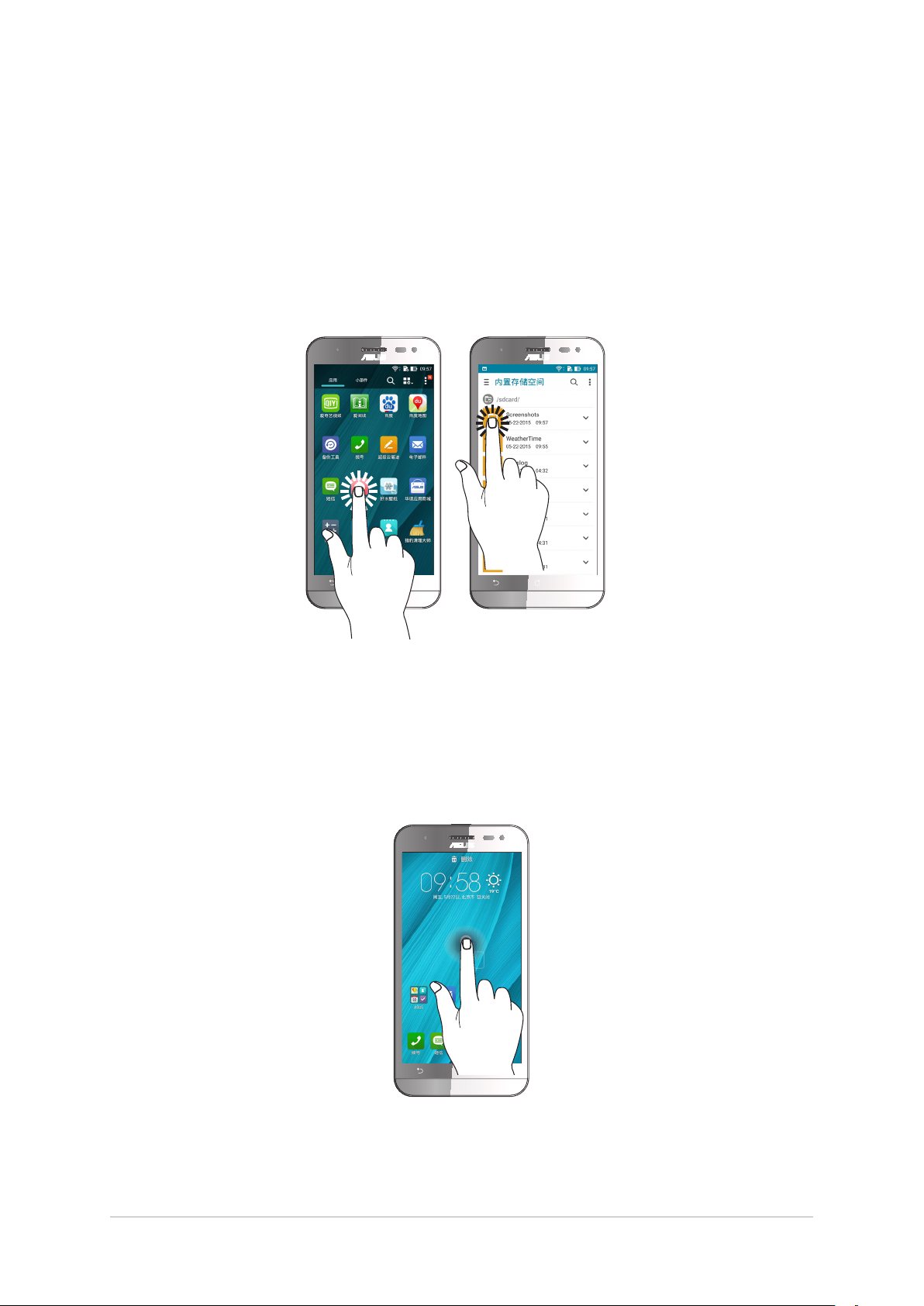
使用觸摸功能
您可以在觸摸屏幕上,使用觸摸功能並通過手指移動以運行應用程序或進行設置。
運行應用程序或選擇項目
• 點擊以運行應用程序。
• 在文件管理員中點擊以選擇並開啟文件。
移動或刪除項目
• 請點擊並長按應用程序或小部件,並拖動至新位置。
• 將應用程序或小部件拖動至畫面上方的 刪除 即可刪除應用程序快捷方式。
ZenFone 用戶手冊
21
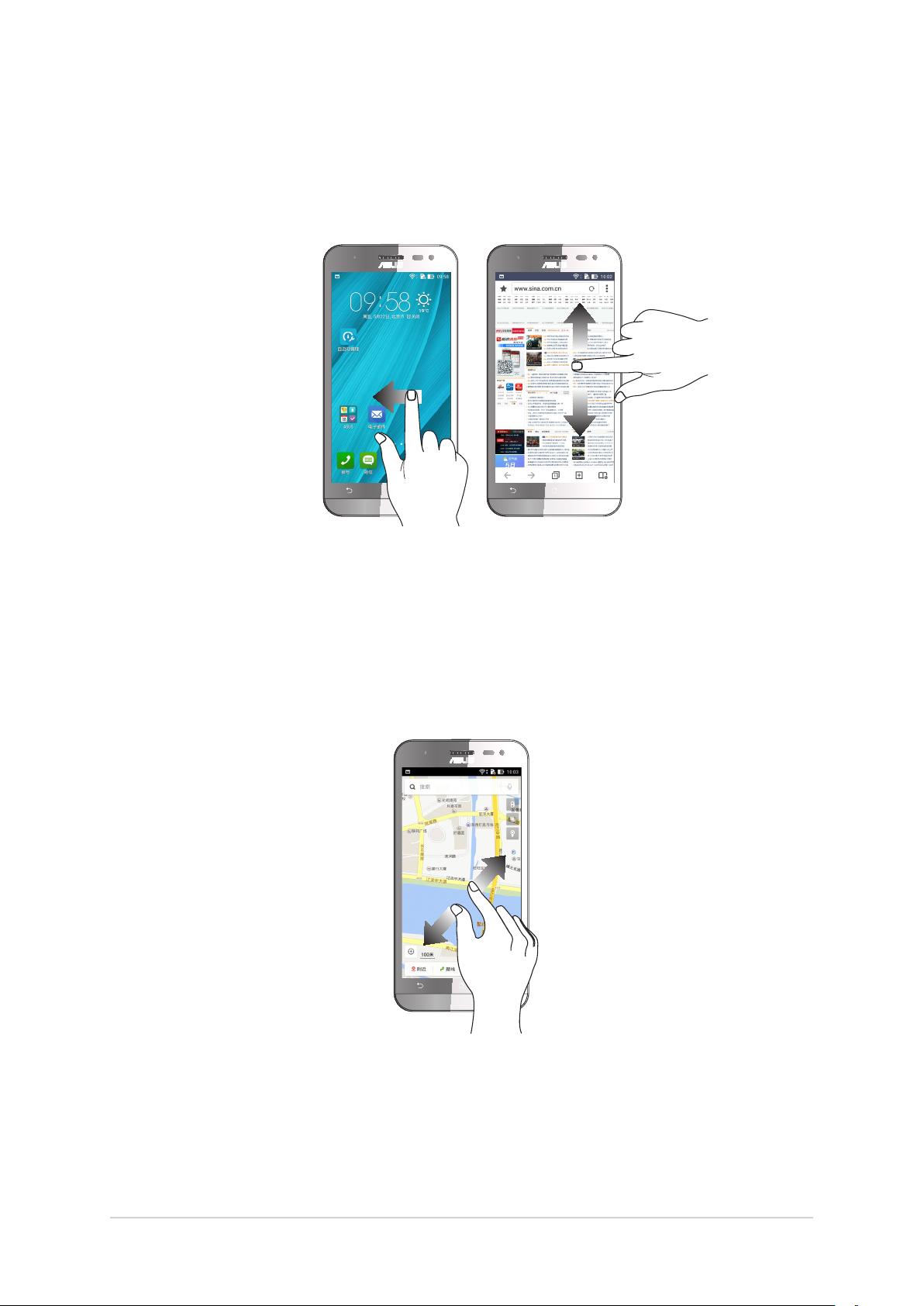
滑動頁面或畫面
• 使用一隻手指可滑動不同桌面、圖庫中的圖片等。
• 上下滾動畫面以查看網頁、列表等。
放大
在圖庫或地圖中使用二隻手指以斜角移動的方式將手指拉遠,以運行放大畫面的動
作。
22
第 1 章:基本操作
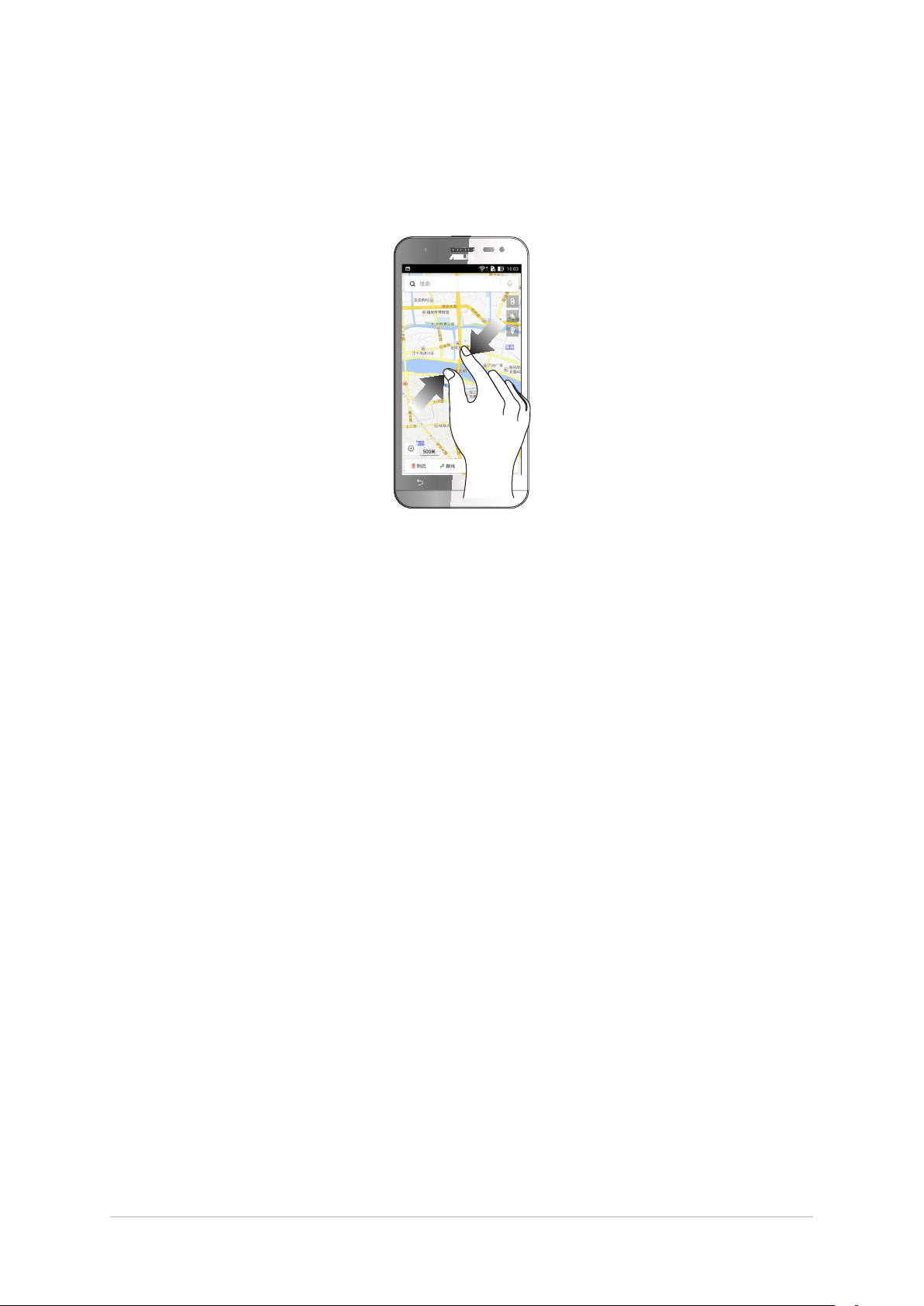
縮小
在圖庫或地圖中使用二隻手指以斜角移動的方式將手指拉近,以運行縮小畫面的動
作。
ZenFone 用戶手冊
23

2
把這裡當作自己的家
Zen Home 功能
桌面
桌面可以讓您查看應用程序、提醒與通知、信息、天氣信息、系統狀態等。
向下滑動以查看快速設
置面板及系統通知
2
點擊以運行時鐘
點擊以運行應用程序
左右滑動屏幕可查看其他桌面。
點擊以運行天氣
點擊以運行應用程序
點擊以運行應用程序
點擊以開啟應用程序菜單
說明:添加桌面請參考 編輯頁面。
24
第 2 章:把這裡當作自己的家
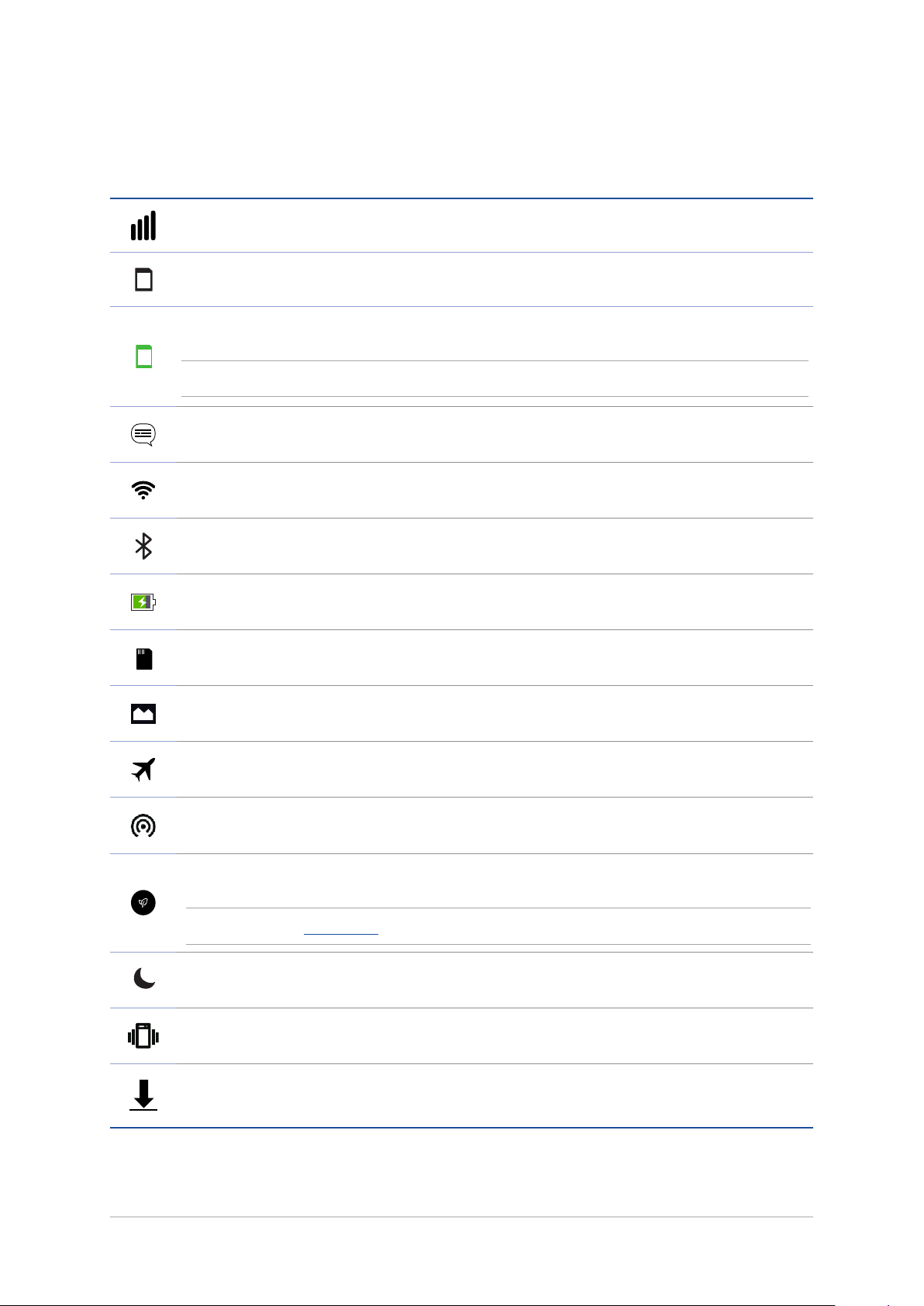
圖標說明
畫面上方狀態列的圖標會呈現設備的狀態。
手機信號
表示手機信號的強弱
Micro SIM 卡 1
1
表示 Micro SIM 卡插槽 1 已安裝 Micro SIM 卡
Micro SIM 卡 2
表示 Micro SIM 卡插槽 2 已安裝 Micro SIM 卡
2
說明:當 SIM 卡圖標呈現綠色時,表示將此 SIM 卡作為默認網絡。
信息
表示有未讀信息
WLAN
表示 WLAN 信號的強弱
藍牙
表示藍牙開啟
電量
表示電池電力狀態
MicroSD 存儲卡
表示已安裝 MicroSD 存儲卡
屏幕截圖
表示已截取屏幕截圖
飛行模式
表示飛行模式開啟
WLAN 熱點
表示 WLAN 熱點開啟
省電模式
表示省電模式開啟
說明:請參考 省電模式。
請勿打擾模式
請由通知面板點擊 請勿打擾模式已啟用 進入請勿打擾設置
震動模式
表示震動模式開啟
下載
表示正在下載文件或應用程序
ZenFone 用戶手冊
25
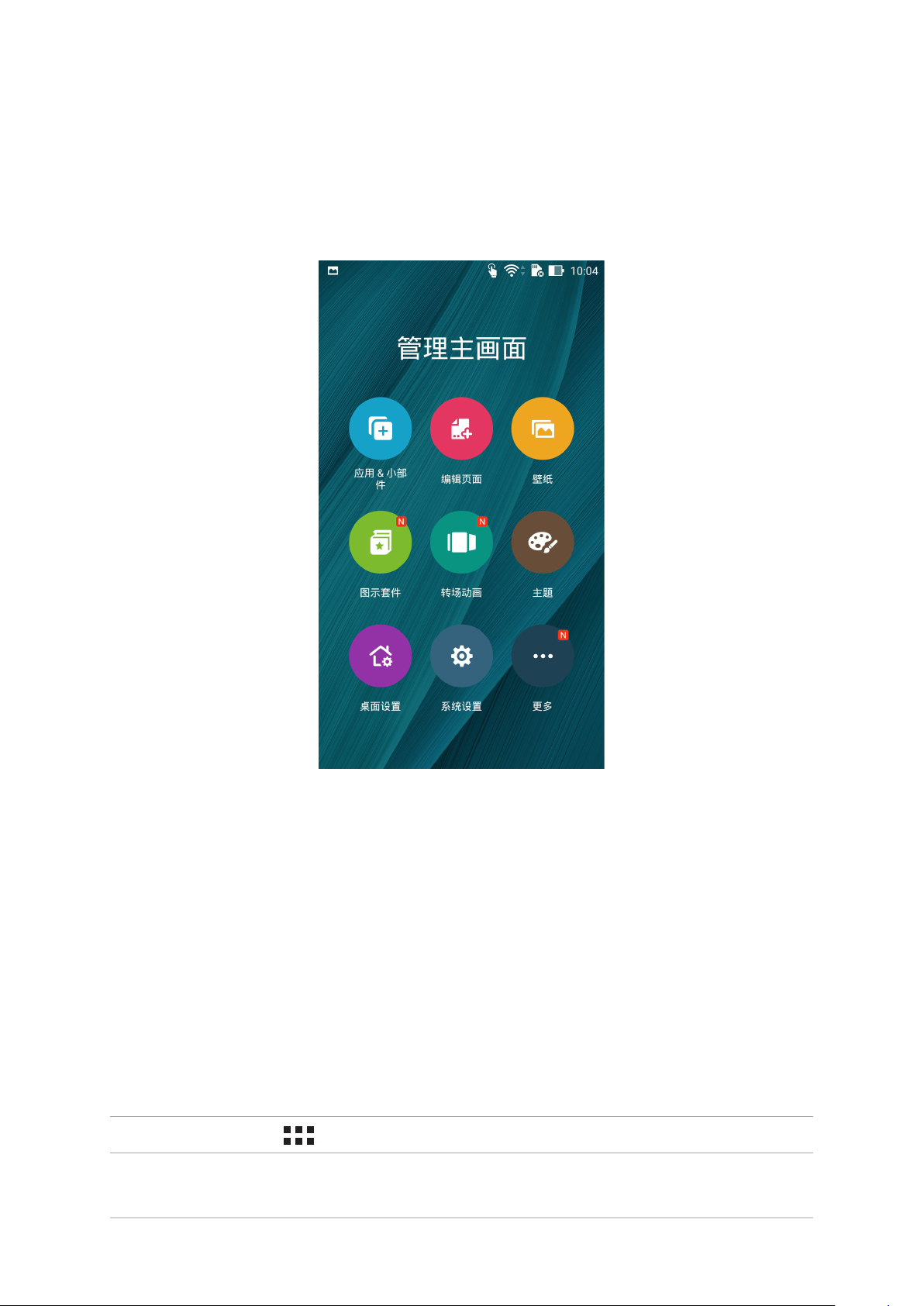
個性化桌面
您可以自行更改壁紙、添加應用程序快捷方式或小部件至桌面、添加新頁面等,讓
您更方便開啟應用程序或是查看信息。
請長按桌面空白處開啟 管理主畫面。
應用程序 & 小部件
在桌面上添加應用程序快捷方式方便您快速啟動應用程序,或是添加小部件方便您
查看電子郵件、日曆、電力等信息。
請按照以下步驟在桌面上添加應用程序快捷方式 & 小部件:
1. 請長按桌面空白處直到出現 管理主畫面,選擇 應用 & 小部件。
2. 長按要添加快捷方式在桌面的應用程序或小部件,應用程序快捷方式或小部件即會顯
示在桌面上,請拖動應用程序快捷方式或小部件到要擺放的位置。
請按照以下步驟刪除應用程序快捷方式 & 小部件:
1. 請長按要刪除快捷方式的應用程序或小部件圖標,畫面上方會出現 刪除。
2. 請將應用程序或小部件拖動至 刪除 即可刪除應用程序快捷方式或小部件。
說明:您也可以點擊 查看所有應用程序與小部件,並添加到主畫面。
26
第 2 章:把這裡當作自己的家
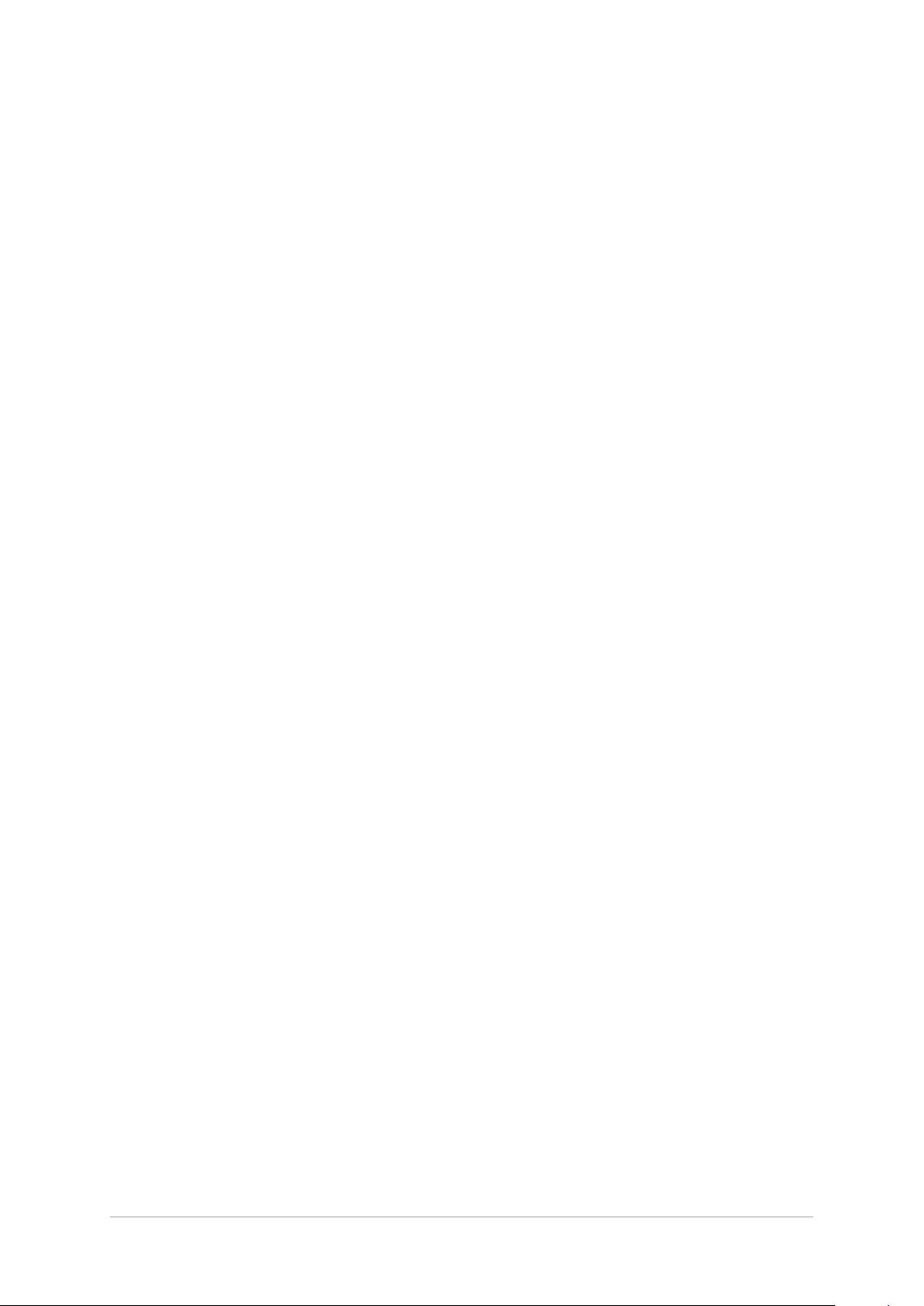
創建應用程序文件夾
您可以通過創建文件夾管理主畫面上的應用程序快捷方式。
請按照以下步驟設置應用程序文件夾:
1. 請在桌面上長按應用程序快捷方式,並拖動至其他應用程序快捷方式。
2. 兩個應用程序快捷方式重疊後將合為一個未命名的新文件夾,點擊文件夾後可重新命名
文件夾名稱。
編輯頁面
您可以自行添加桌面的頁面,以擺放更多應用程序快捷方式及小部件。
請按照以下步驟添加頁面:
1. 長按桌面直到 管理主畫面 出現,點擊 編輯頁面。
2. 點擊 + 以添加頁面。點擊長按頁面並拖動至 刪除 可刪除頁面。
壁紙
您可以使用內置的默認壁紙、動態壁紙,或是瀏覽自己喜愛的圖片作為壁紙。
背景色調可以更改壁紙的色調與透明度,讓您在查看桌面時不會受到影響。
ZenFone 用戶手冊
27
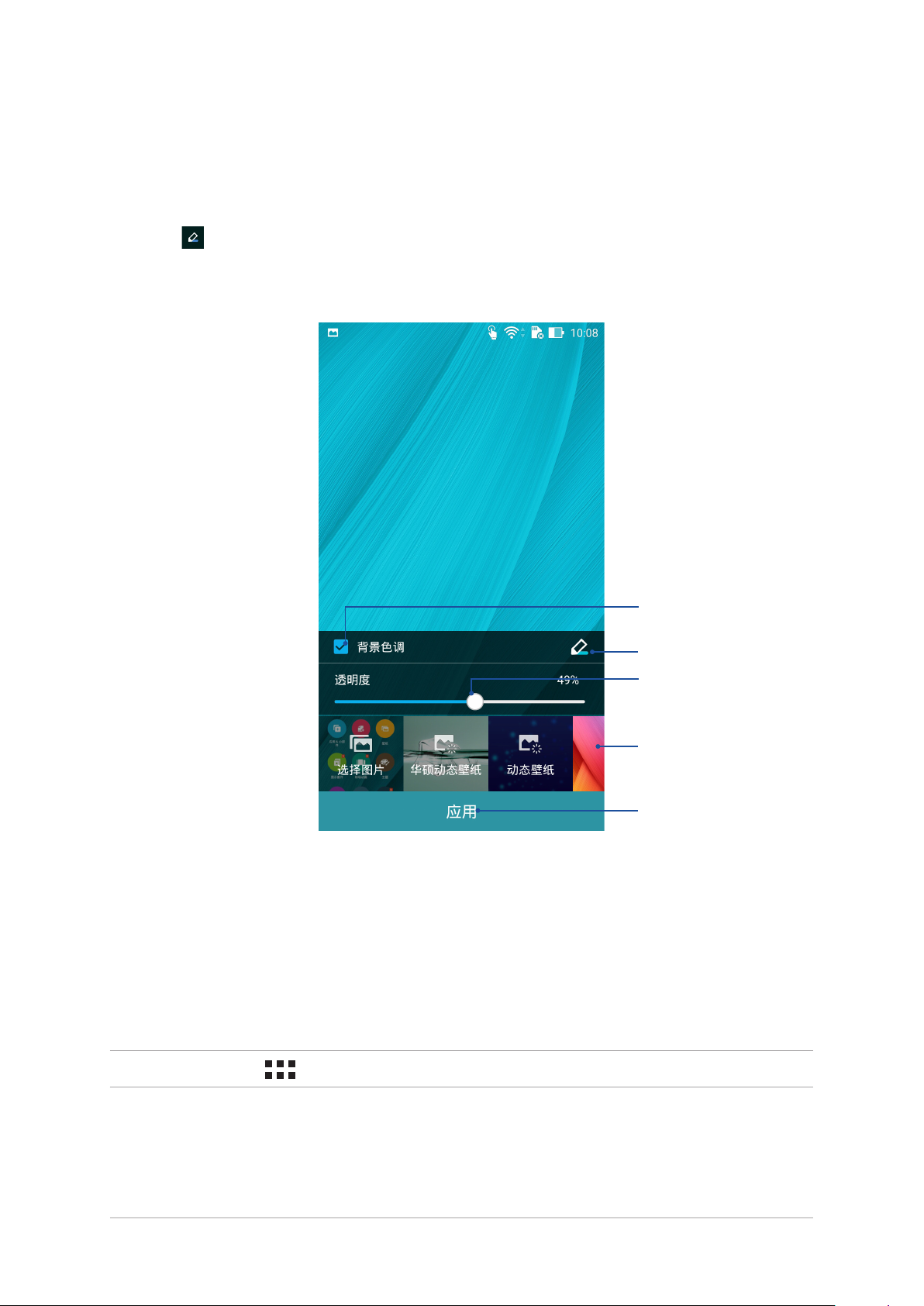
應用壁紙與背景色調
請按照以下步驟應用壁紙與背景色調:
1. 長按桌面直到 管理主畫面 出現。
2. 點擊 壁紙,選擇 主屏幕、鎖屏幕 或 主屏幕和鎖定屏幕,並勾選 背景色調。
3. 點擊 選擇圖層色彩。
4. 完成後點擊 應用。
應用背景色調
選擇圖層色彩
拖動調整透明度
選擇壁紙圖片
應用設置
應用動態壁紙
請按照以下步驟應用動態壁紙:
1. 長按桌面直到 管理主畫面 出現,點擊 壁紙 。
2. 選擇要套用動態壁紙的畫面,包括 主屏幕、鎖屏幕 或 主屏幕和鎖定屏幕。
3. 選擇動態壁紙後點擊 應用。
說明:您也可以由 > 設置 > 顯示 設置壁紙。
28
第 2 章:把這裡當作自己的家
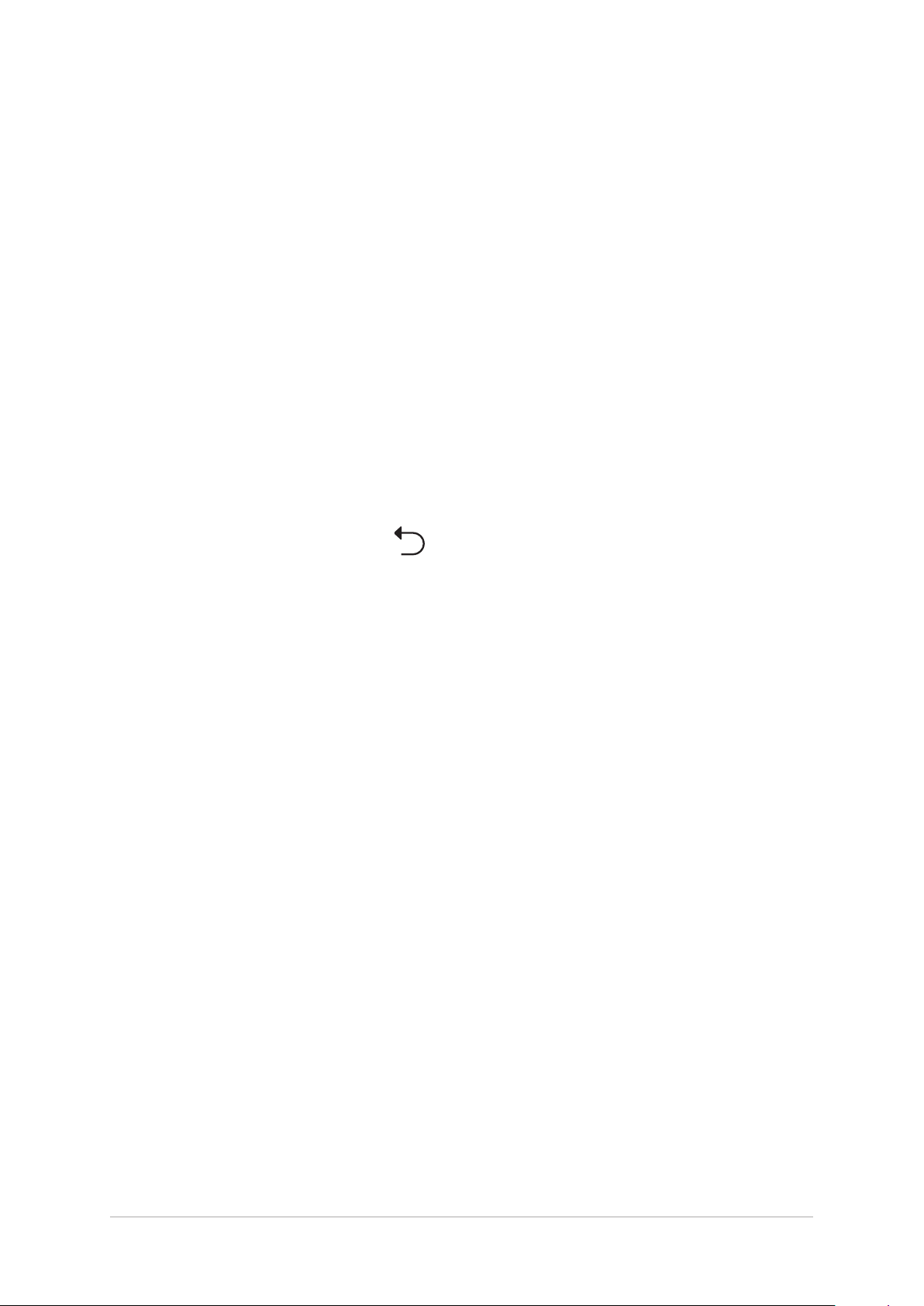
圖示套件
您可以自行下載或更改圖示套件。
請依照以下步驟下載圖示套件:
1. 長按桌面直到 管理主畫面 出現,點擊 圖示套件。
2. 點擊 獲得更多 可下載其他圖示套件。
請依照以下步驟更改圖示套件:
1. 長按桌面直到 管理主畫面 出現,點擊 圖示套件。
2. 點擊要使用的圖示套件,點擊 應用。
轉場動畫
您可以自行更改滑動桌布時的轉場動畫。
請依照以下步驟更改轉場動畫:
1. 長按桌面直到 管理主畫面 出現,點擊 轉場動畫。
2. 由下方選擇轉場動畫的效果可進行預覽。
3. 選擇要使用的轉場動畫後,點擊 返回桌面。
主題
您可以自行更改手機使用的主題。
請依照以下步驟更改主題:
1. 長按桌面直到 管理主畫面 出現,點擊 主題。
2. 點擊主題可查看詳細信息並進行下載,點擊 應用 可更改主題。
桌面設置
您可以在此設置背景透明度、轉場動畫、未讀計數、滾動壁紙、字體等。
請依照以下步驟開啟設置菜單:
1. 長按桌面直到 管理主畫面 出現,點擊 桌面設置。
2. 請點擊想要設置的項目進行設置。
系統設置
您可以由此開啟系統設置菜單。
更多
您可以由此查看其他管理桌面選項。
ZenFone 用戶手冊
29
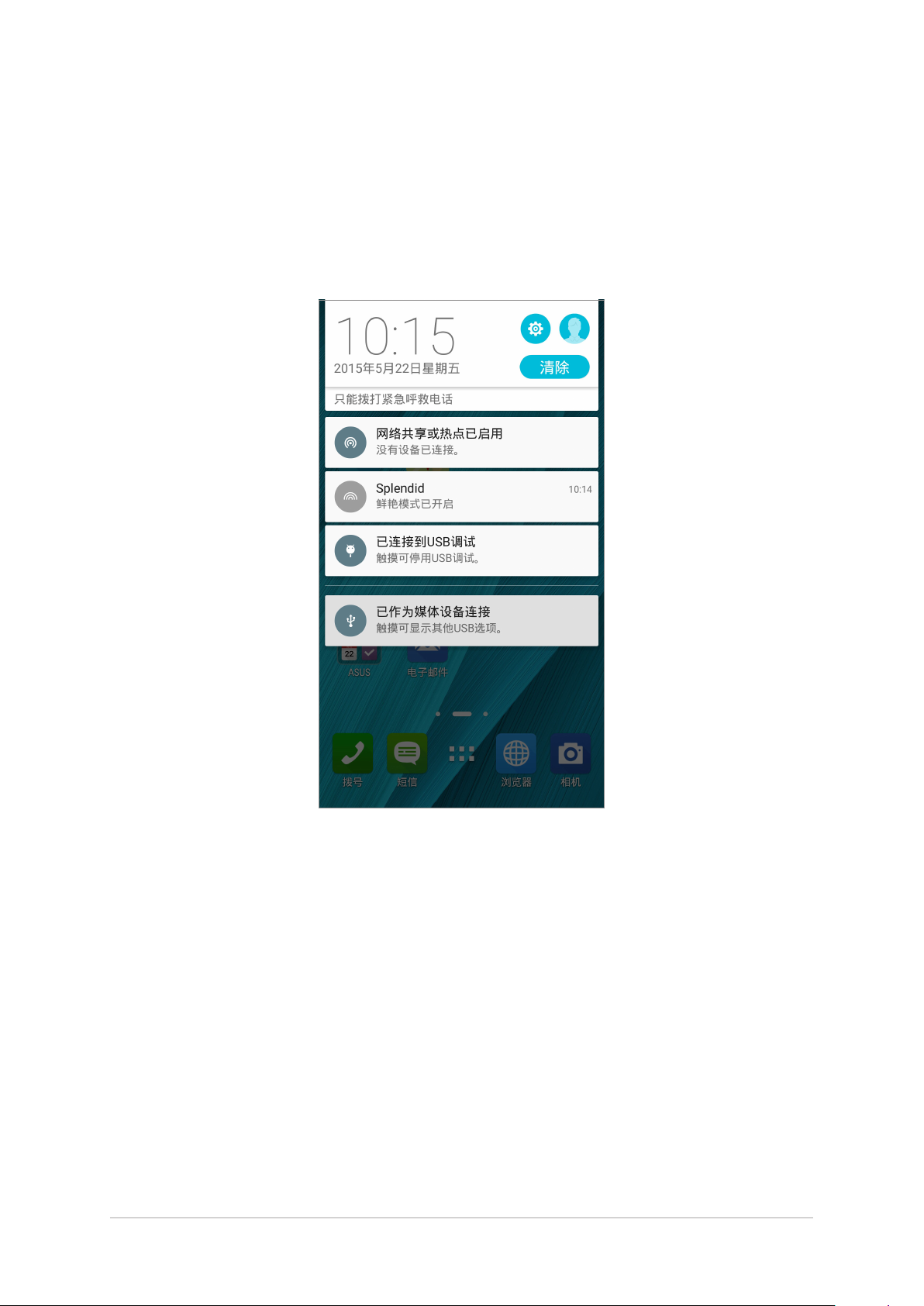
通知面板
任何應用程序更新、新進電子郵件及設備狀況都會顯示在通知面板,您可以在通知
面板查看。請在屏幕上方,使用手指由上而下滑動以查看通知面板。
• 上下滑動通知面板以查看通知。
• 點擊 清除,或是左右滑動可將通知或提醒在列表中移除。
30
第 2 章:把這裡當作自己的家
